官网地址
教程
- 终端执行以下安装命令
curl -fsSL https://res.oplist.org/script/v4.sh > install-openlist-v4.sh && sudo bash install-openlist-v4.sh2. 选择“1”进行安装
![图片[1]-最新Openlist云盘详细部署教程,保姆级教学-博客喵](https://bkm.mistora.cc/wp-content/uploads/2025/10/20251018193907510-image-1024x640.png)
3.输入代理加速地址
https://github.akams.cn/![图片[2]-最新Openlist云盘详细部署教程,保姆级教学-博客喵](https://bkm.mistora.cc/wp-content/uploads/2025/10/20251018193957888-image-1024x640.png)
4. 成功以后输入openlist,调起工具面板,进行密码修改
![图片[3]-最新Openlist云盘详细部署教程,保姆级教学-博客喵](https://bkm.mistora.cc/wp-content/uploads/2025/10/20251018194505753-image-1024x640.png)
5. 输入5查看密码管理
![图片[4]-最新Openlist云盘详细部署教程,保姆级教学-博客喵](https://bkm.mistora.cc/wp-content/uploads/2025/10/20251018194528916-image-1024x640.png)
6. 在输入2,然后设置新密码
![图片[5]-最新Openlist云盘详细部署教程,保姆级教学-博客喵](https://bkm.mistora.cc/wp-content/uploads/2025/10/20251018194544732-image-1024x640.png)
![图片[6]-最新Openlist云盘详细部署教程,保姆级教学-博客喵](https://bkm.mistora.cc/wp-content/uploads/2025/10/20251018194602569-image-1024x640.png)
![图片[7]-最新Openlist云盘详细部署教程,保姆级教学-博客喵](https://bkm.mistora.cc/wp-content/uploads/2025/10/20251018194612476-image-1024x640.png)
7. 进入宝塔,添加一个站点域名,然后选择反向代理,然后添加
![图片[8]-最新Openlist云盘详细部署教程,保姆级教学-博客喵](https://bkm.mistora.cc/wp-content/uploads/2025/10/20251018194715518-image-1024x467.png)
![图片[9]-最新Openlist云盘详细部署教程,保姆级教学-博客喵](https://bkm.mistora.cc/wp-content/uploads/2025/10/20251018194727506-image.png)
8. 开放5244端口
![图片[10]-最新Openlist云盘详细部署教程,保姆级教学-博客喵](https://bkm.mistora.cc/wp-content/uploads/2025/10/20251018194802920-image-1024x515.png)
9. 这样就结束了(后面就是挂载云盘了)。访问域名就是前台,后台地址:域名/@manage
© 版权声明
1. 本站所有资源来源于用户上传和网络,如有侵权请邮件联系站长!
2. 分享目的仅供大家学习和交流,您必须在下载后24小时内删除!
3. 不得使用于非法商业用途,不得违反国家法律。否则后果自负!
4. 本站提供的源码、模板、插件等等其他资源,都不包含技术服务请大家谅解!
5. 如有链接无法下载、失效或广告,请联系管理员处理!
6. 本站资源售价只是赞助,收取费用仅维持本站的日常运营所需!
THE END
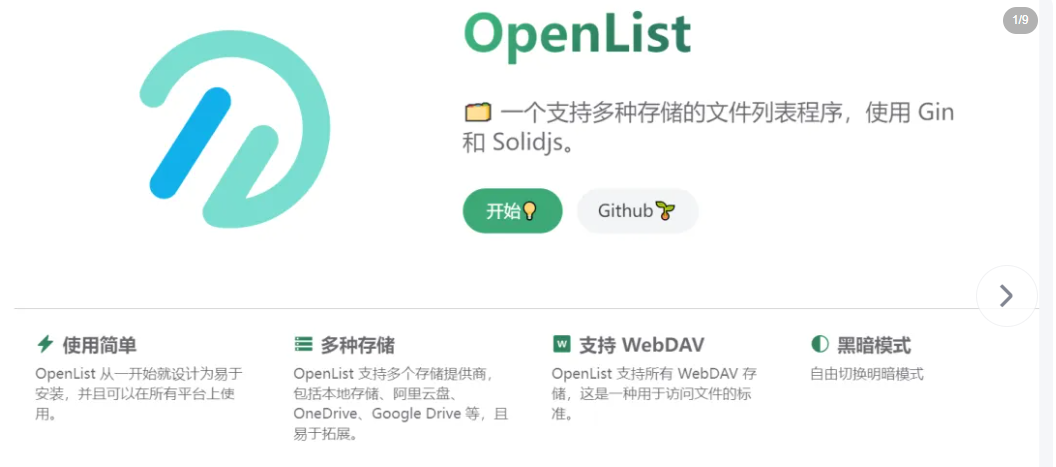


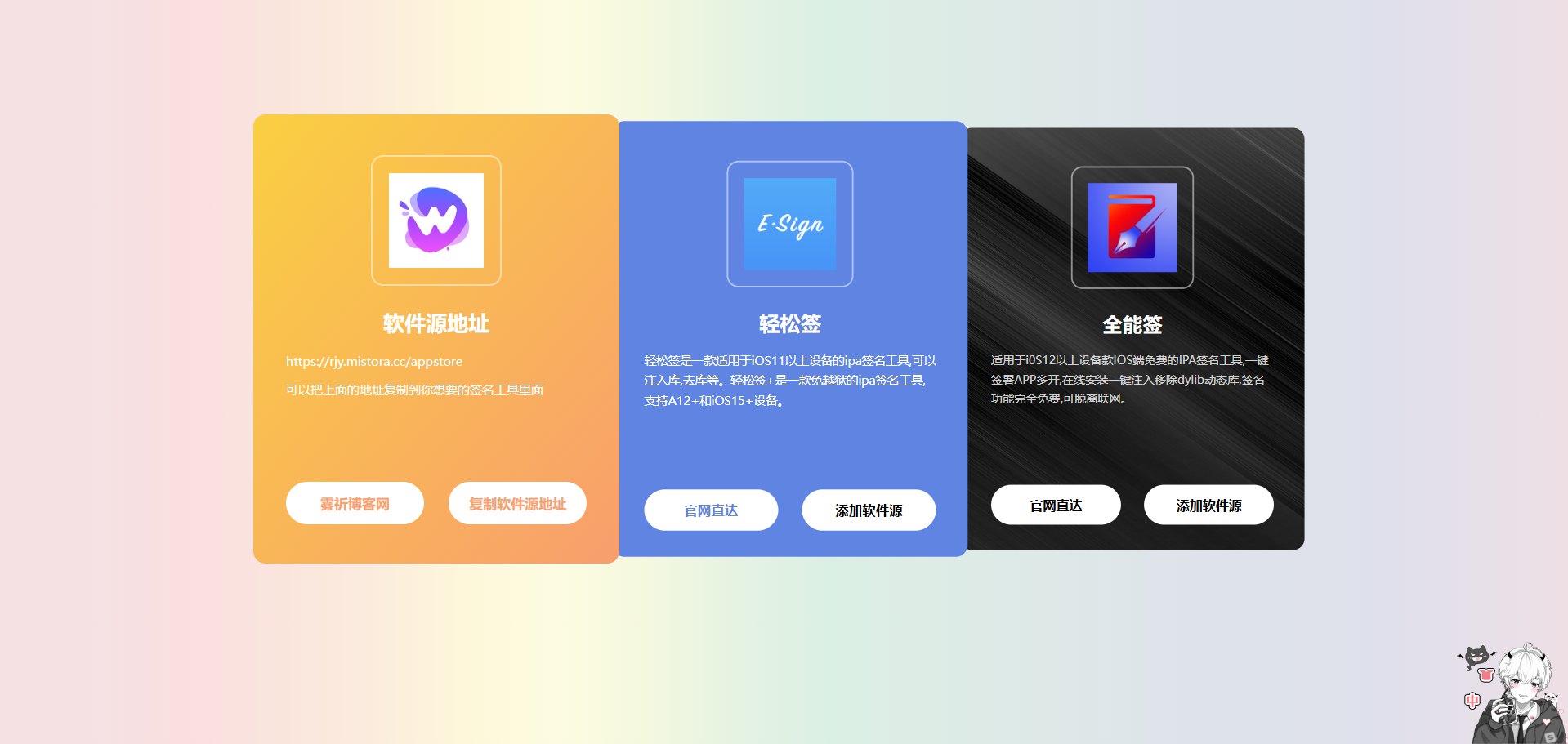
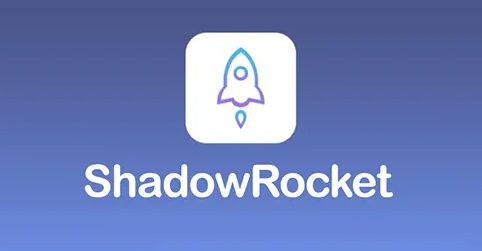
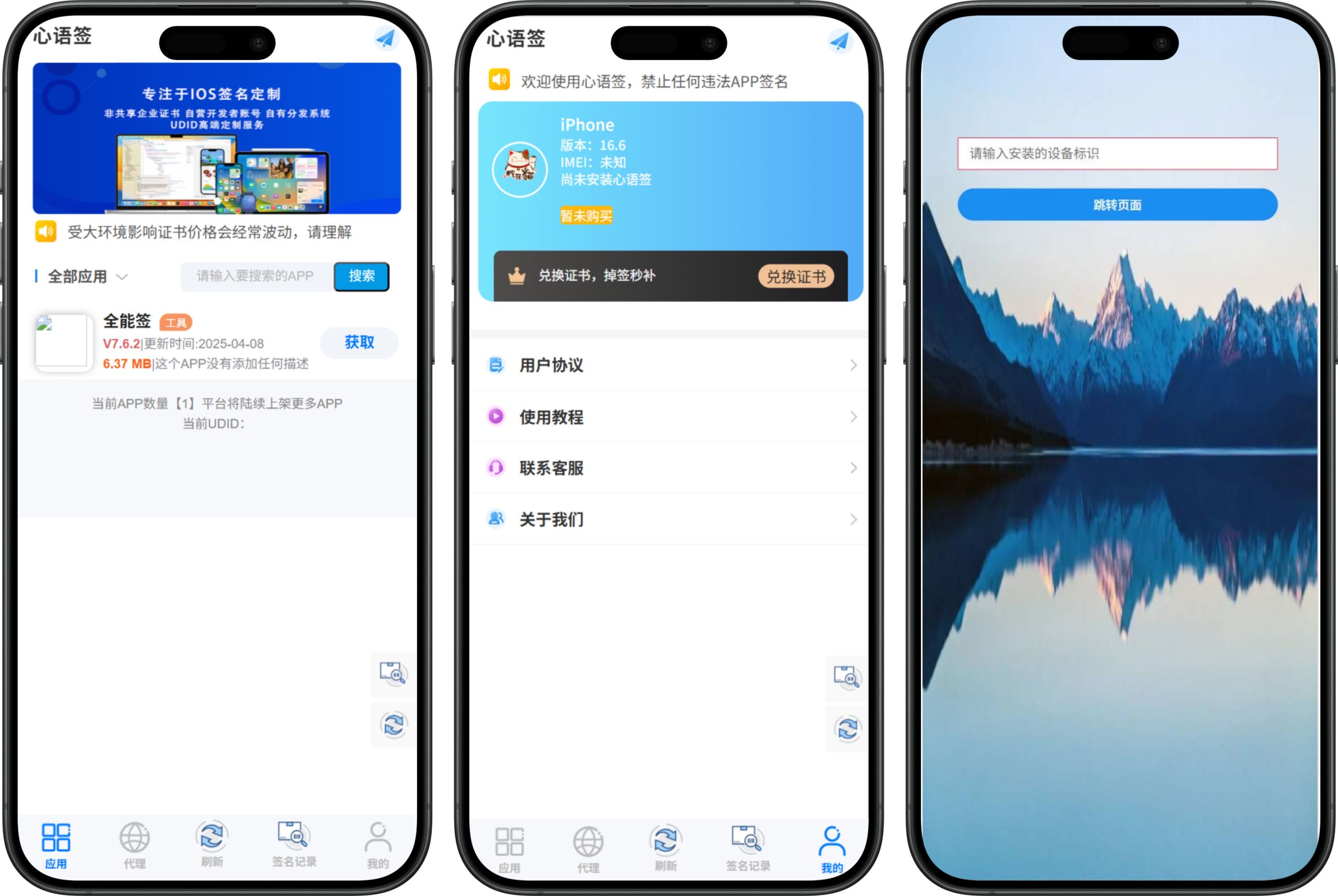
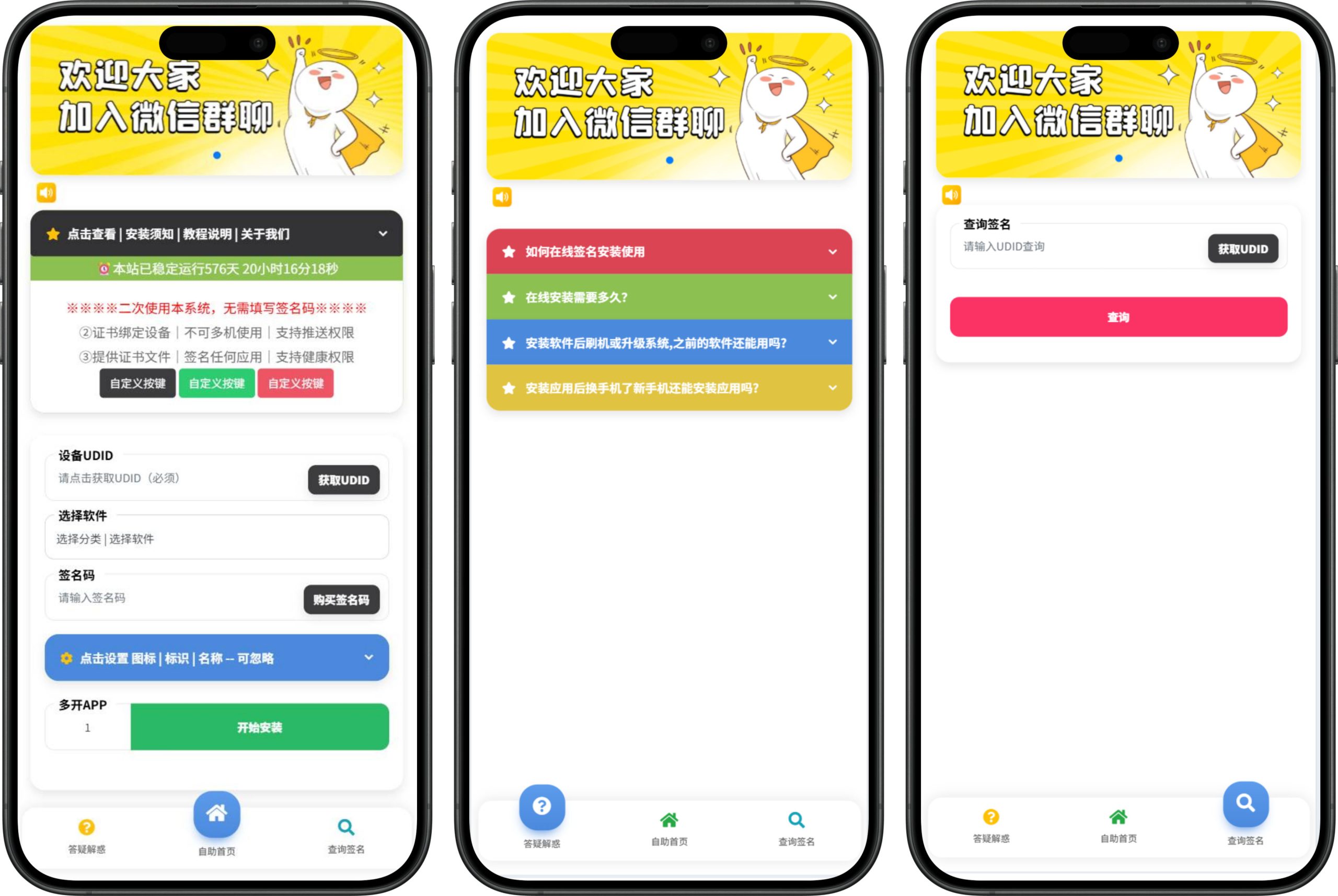
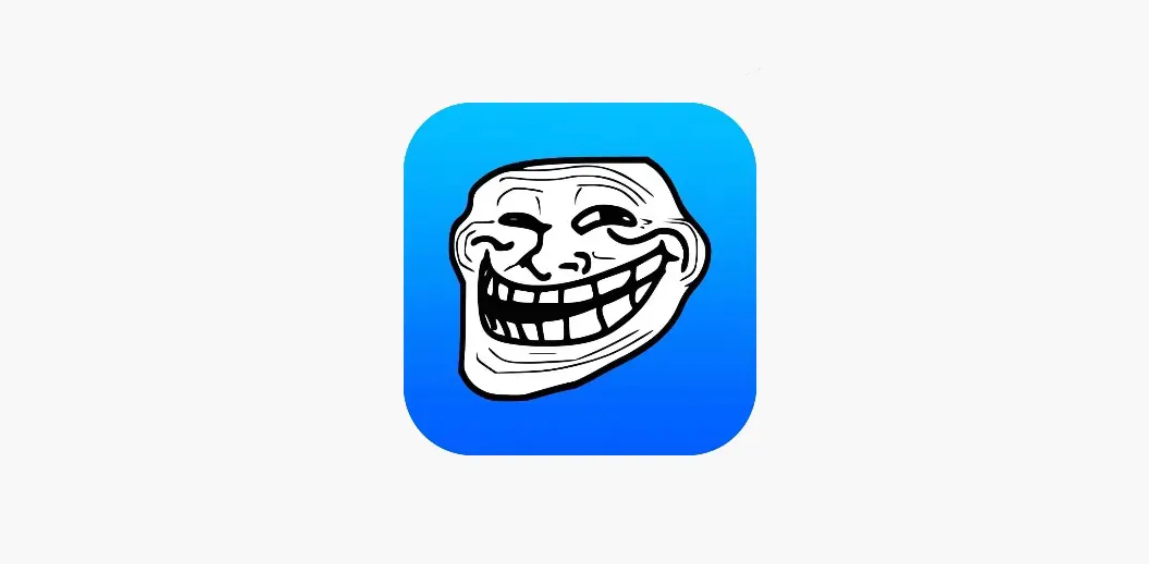


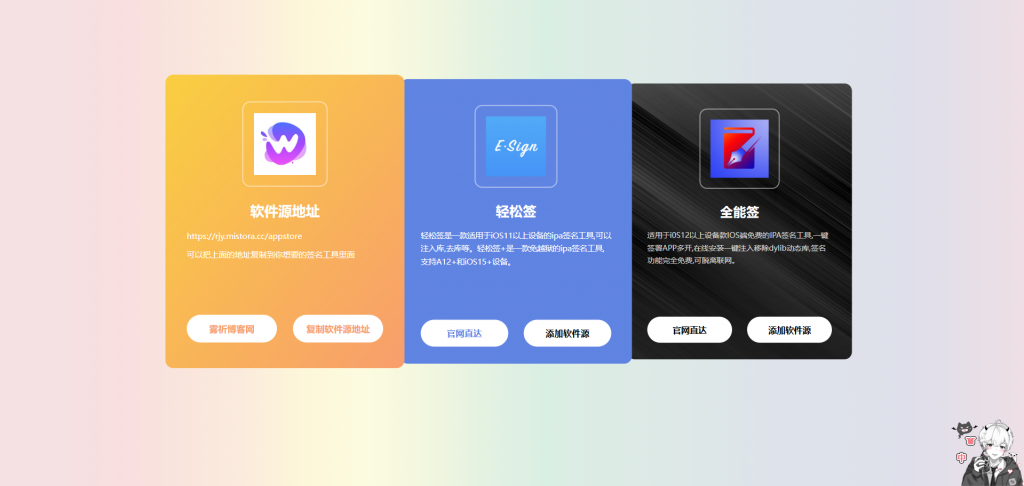
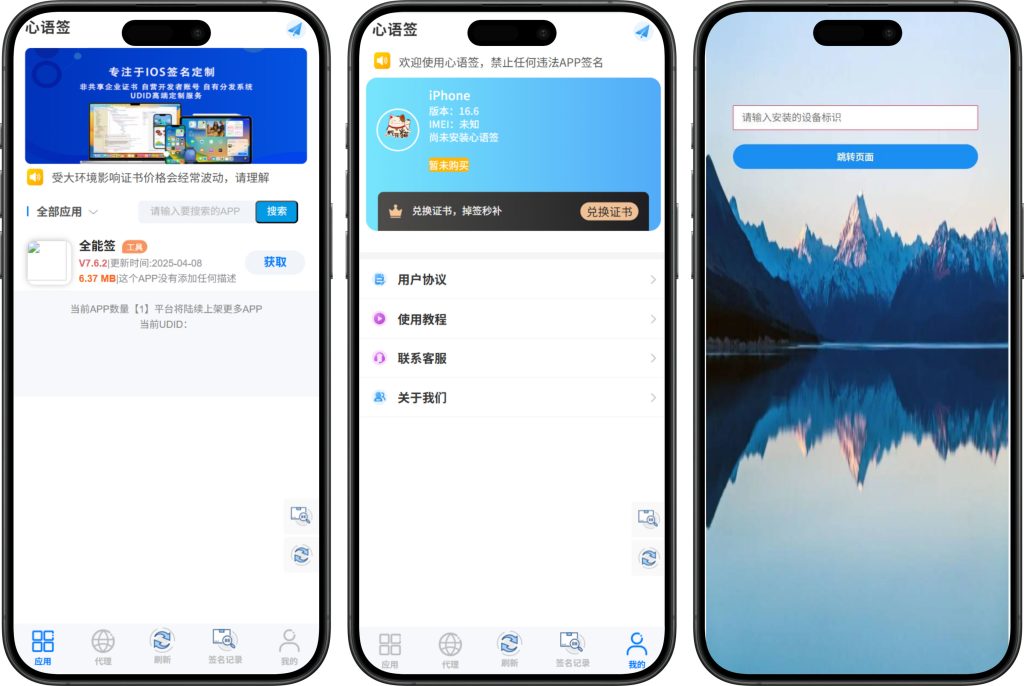
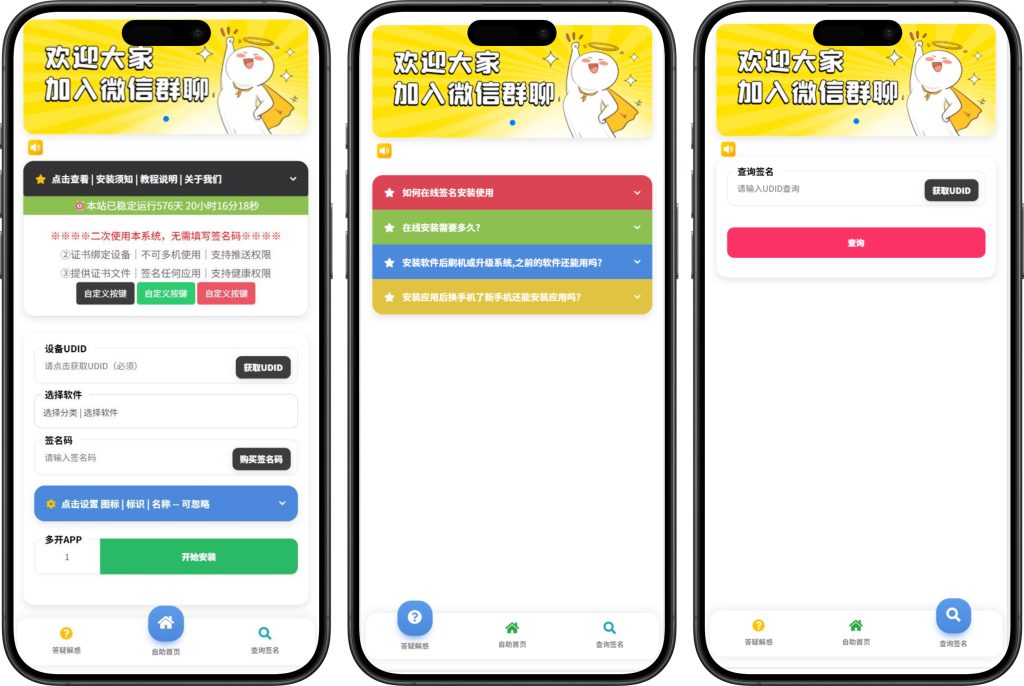
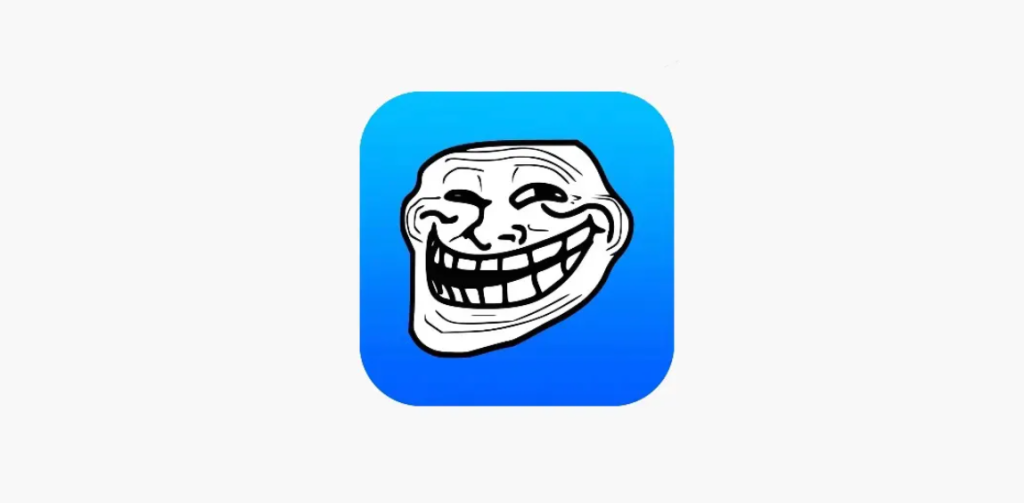
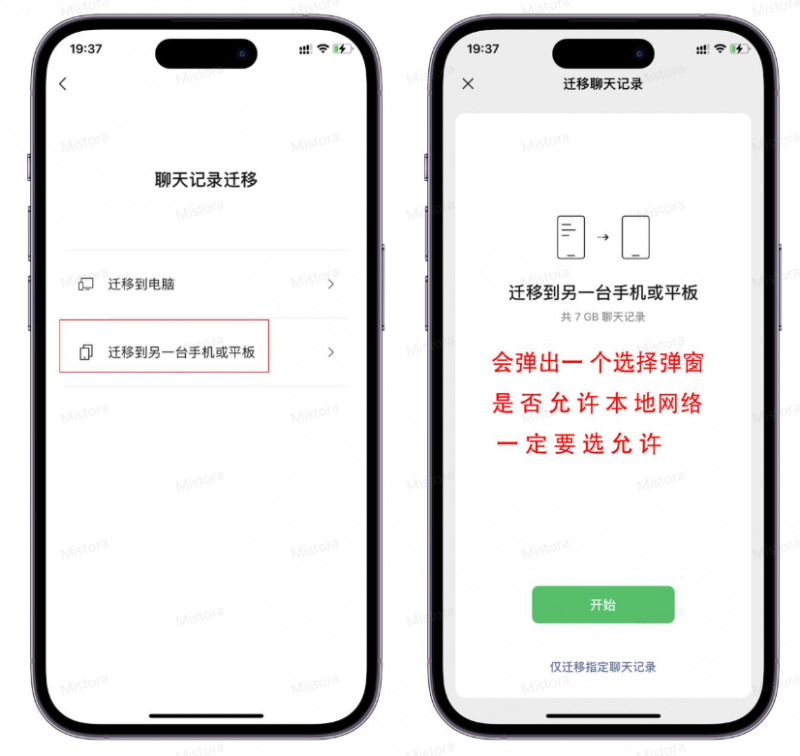

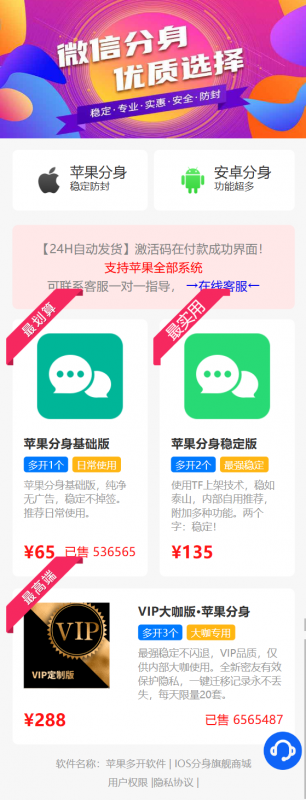
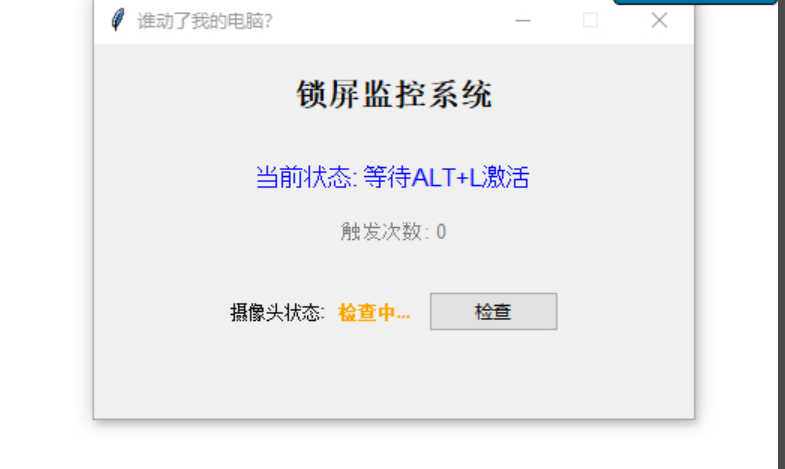

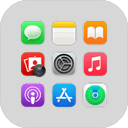

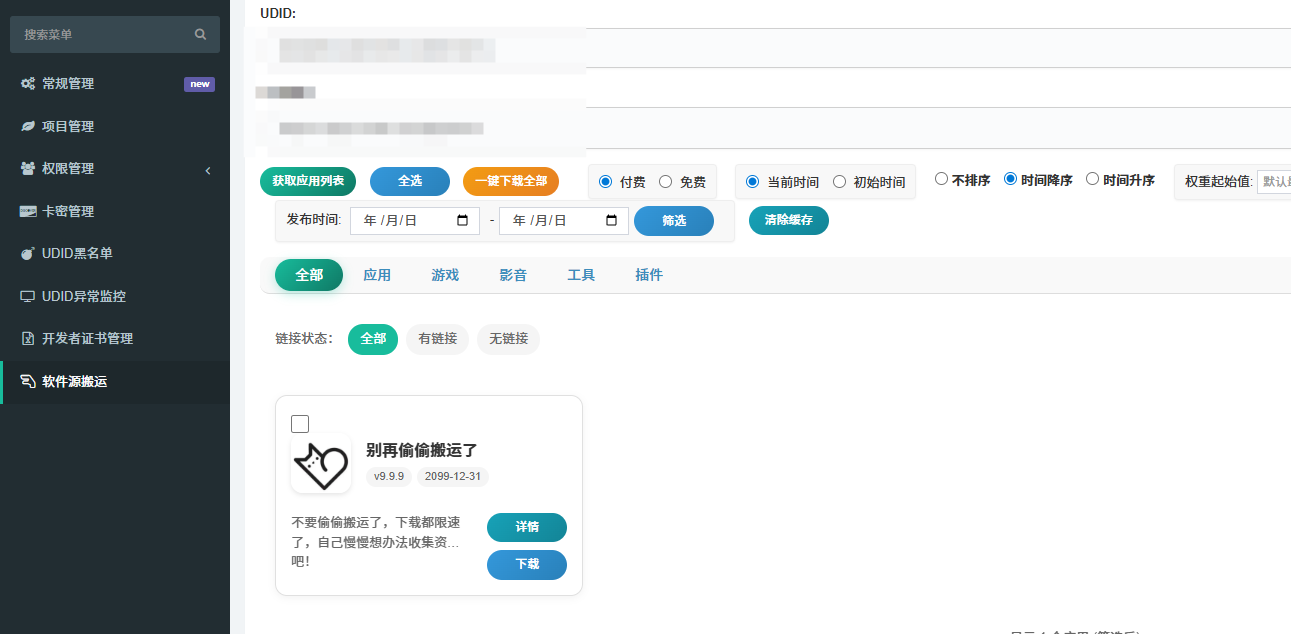
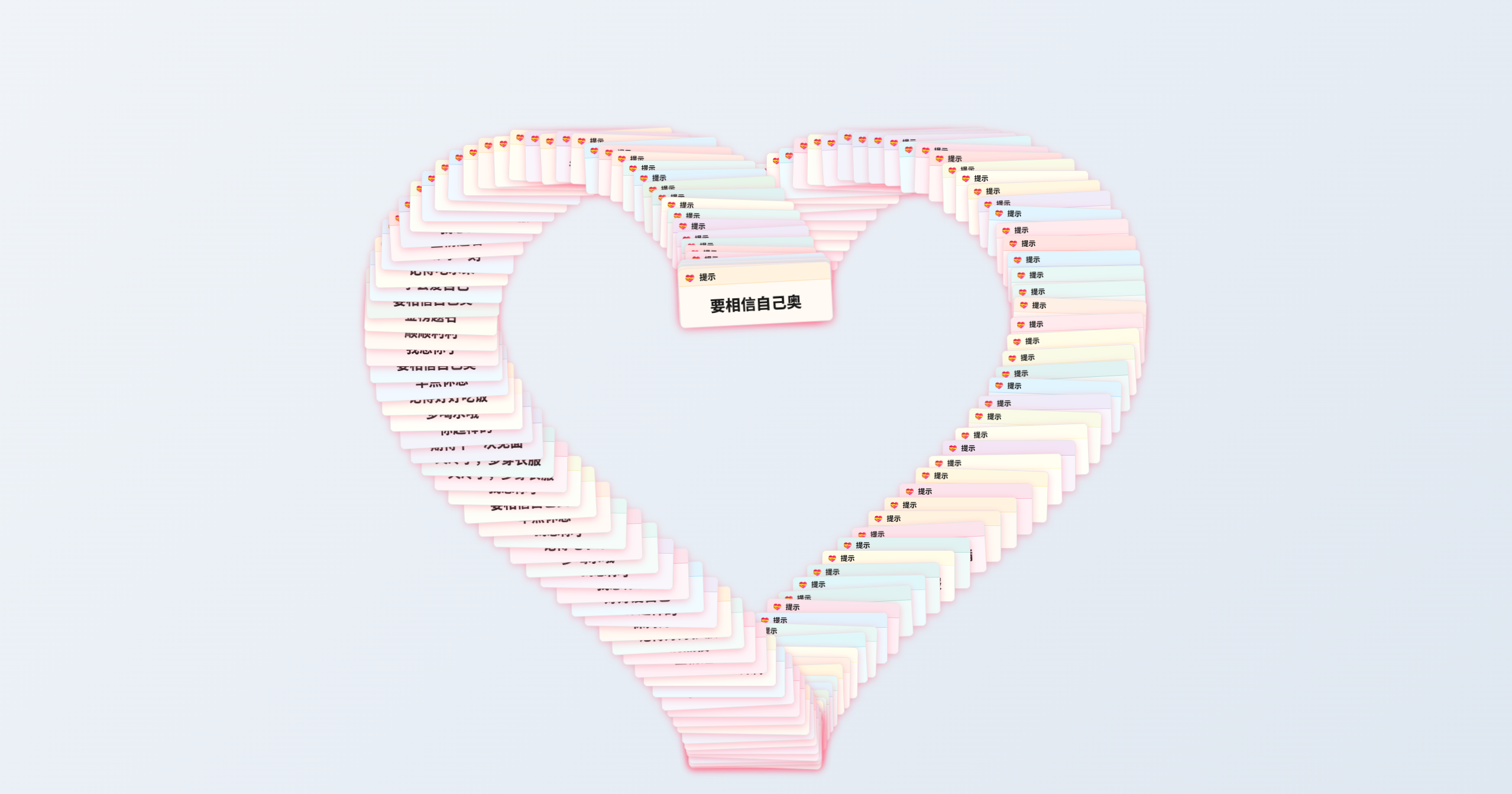
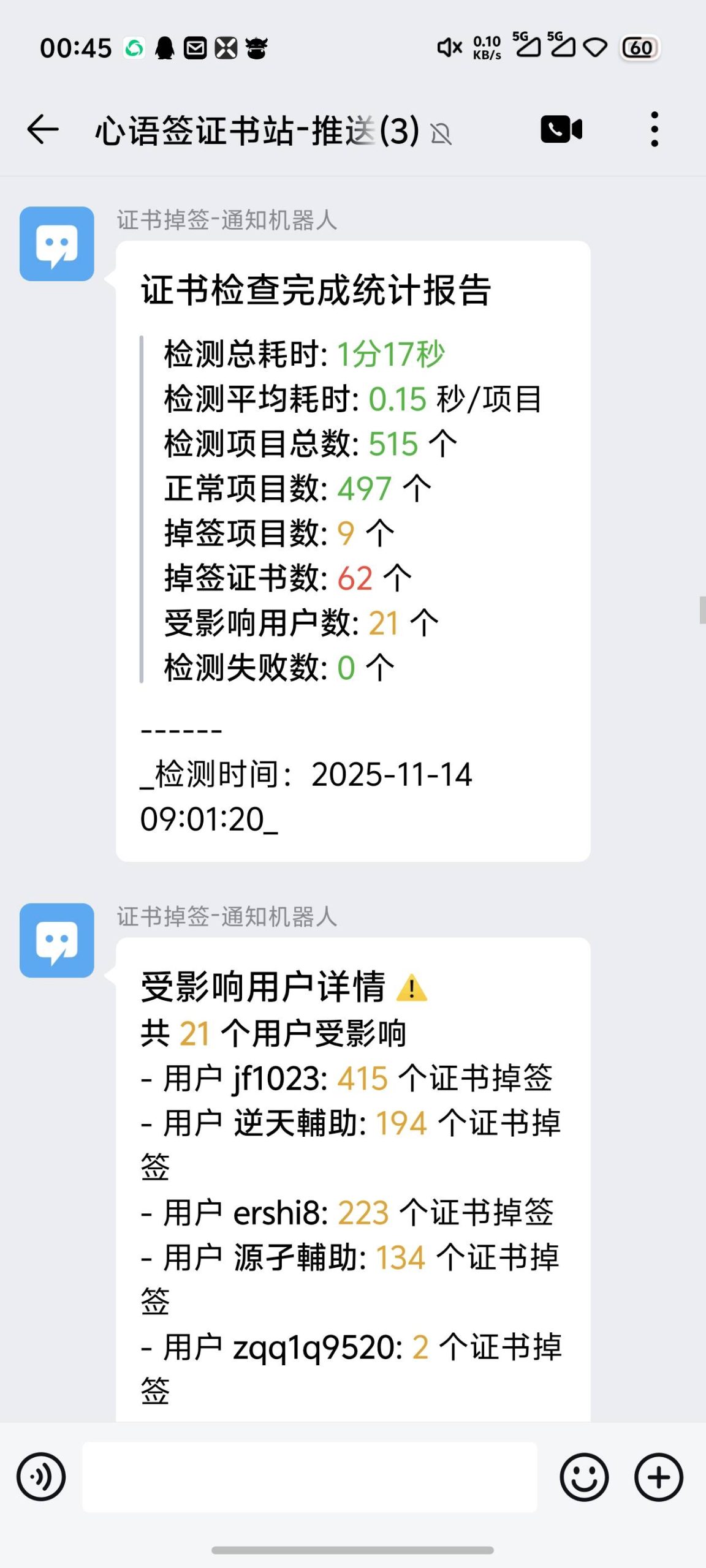


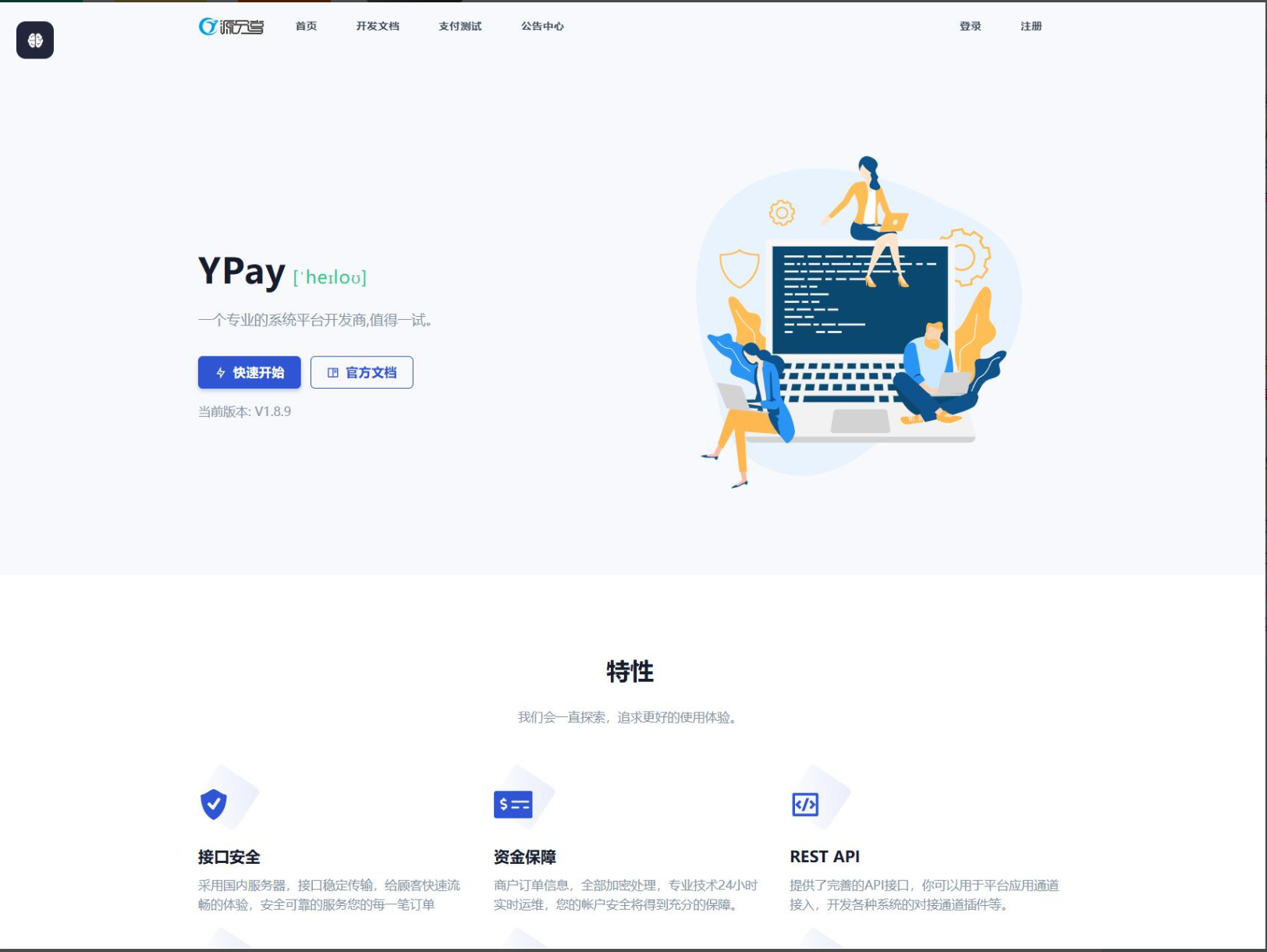
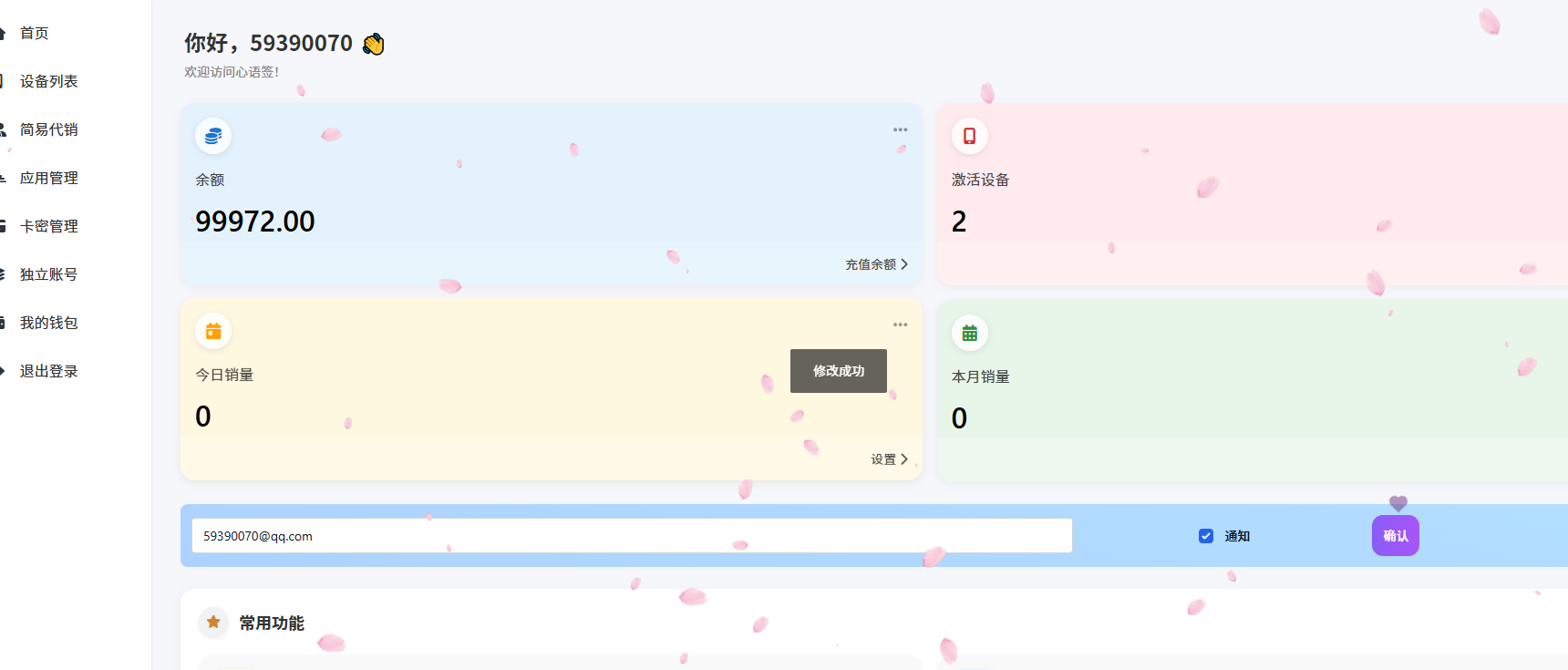

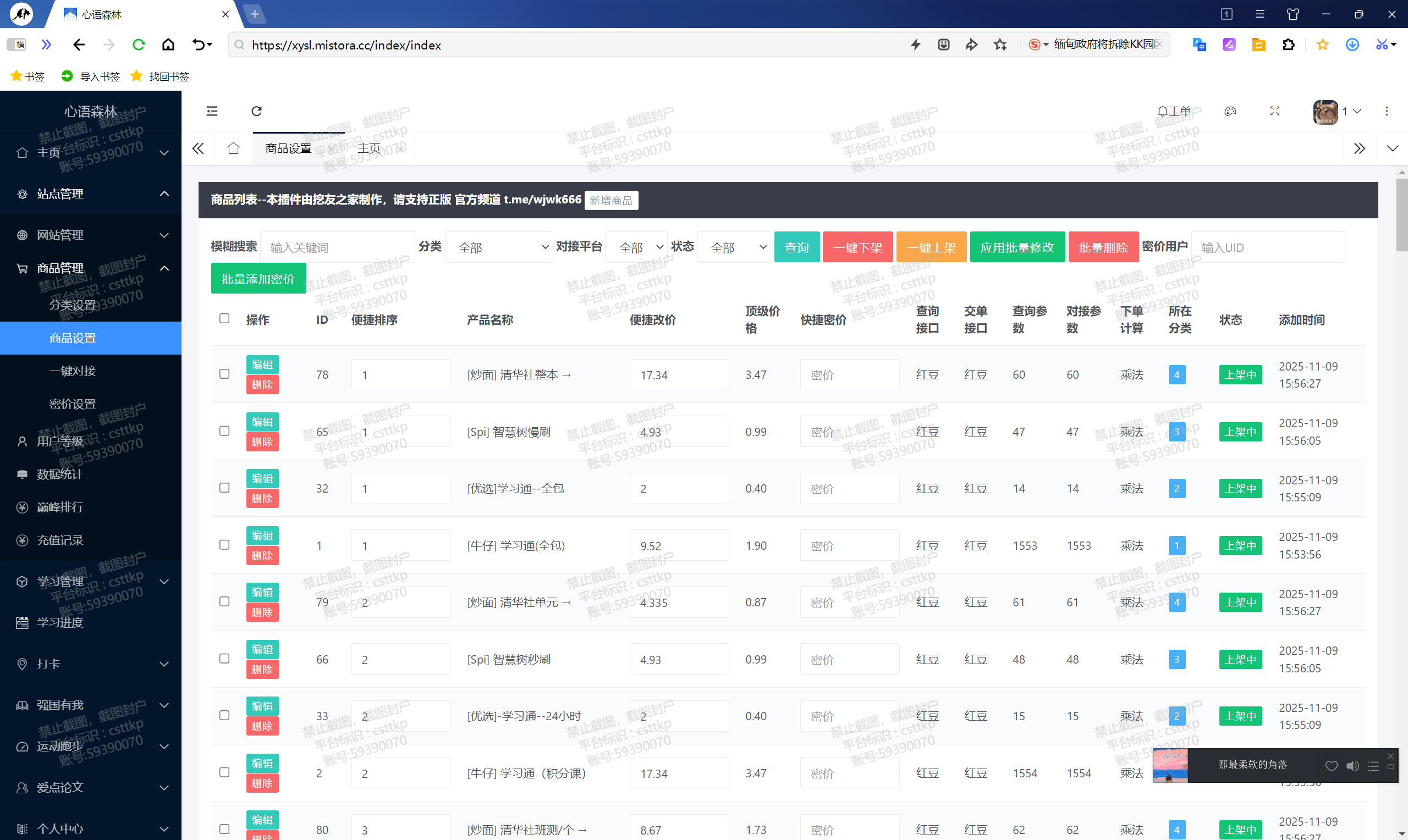
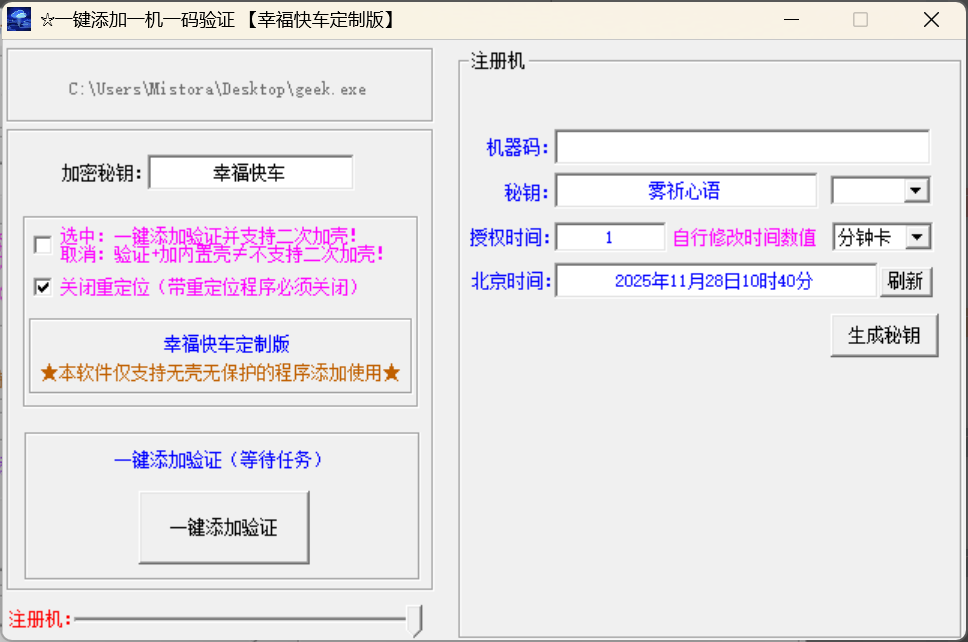
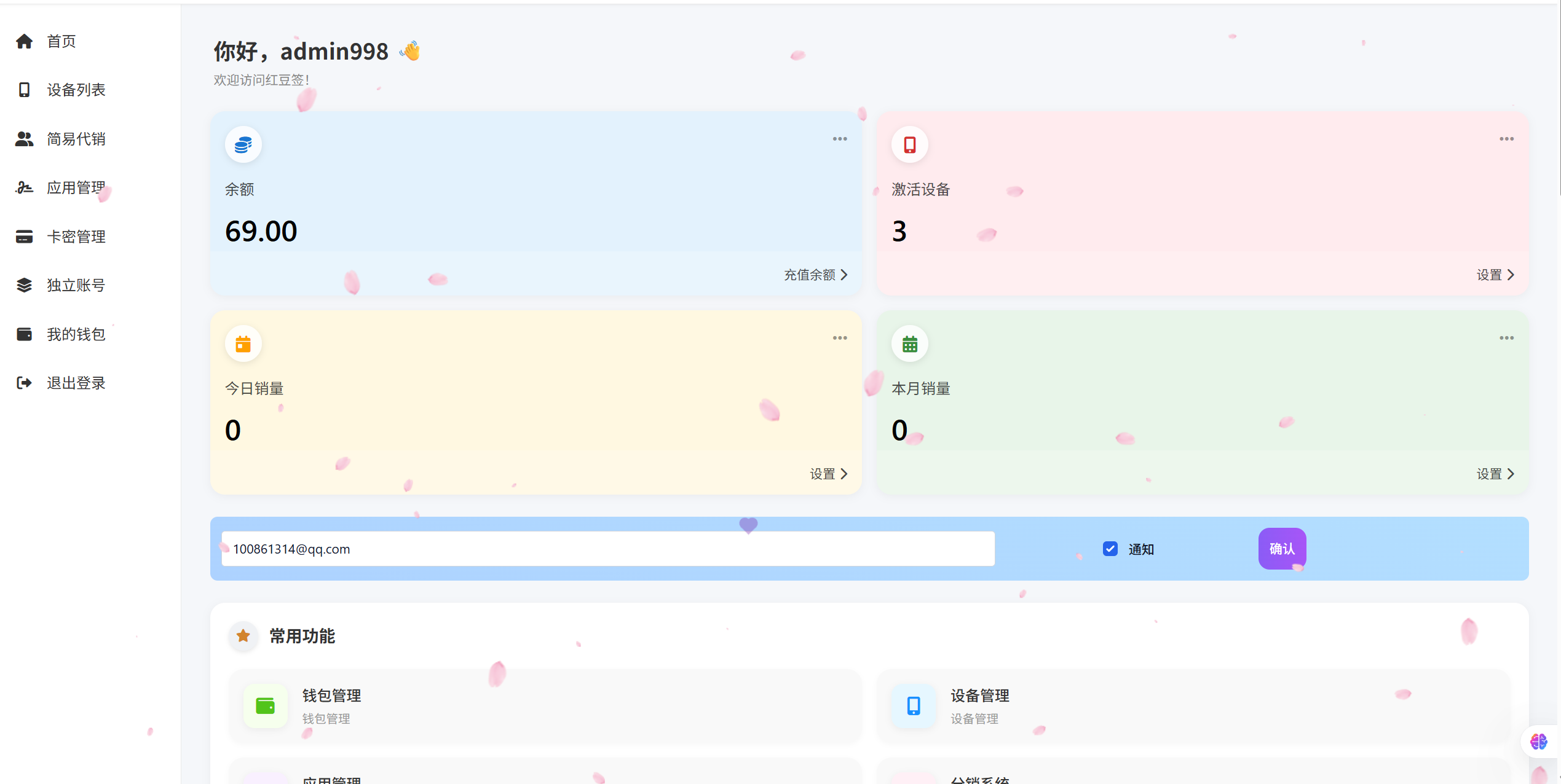
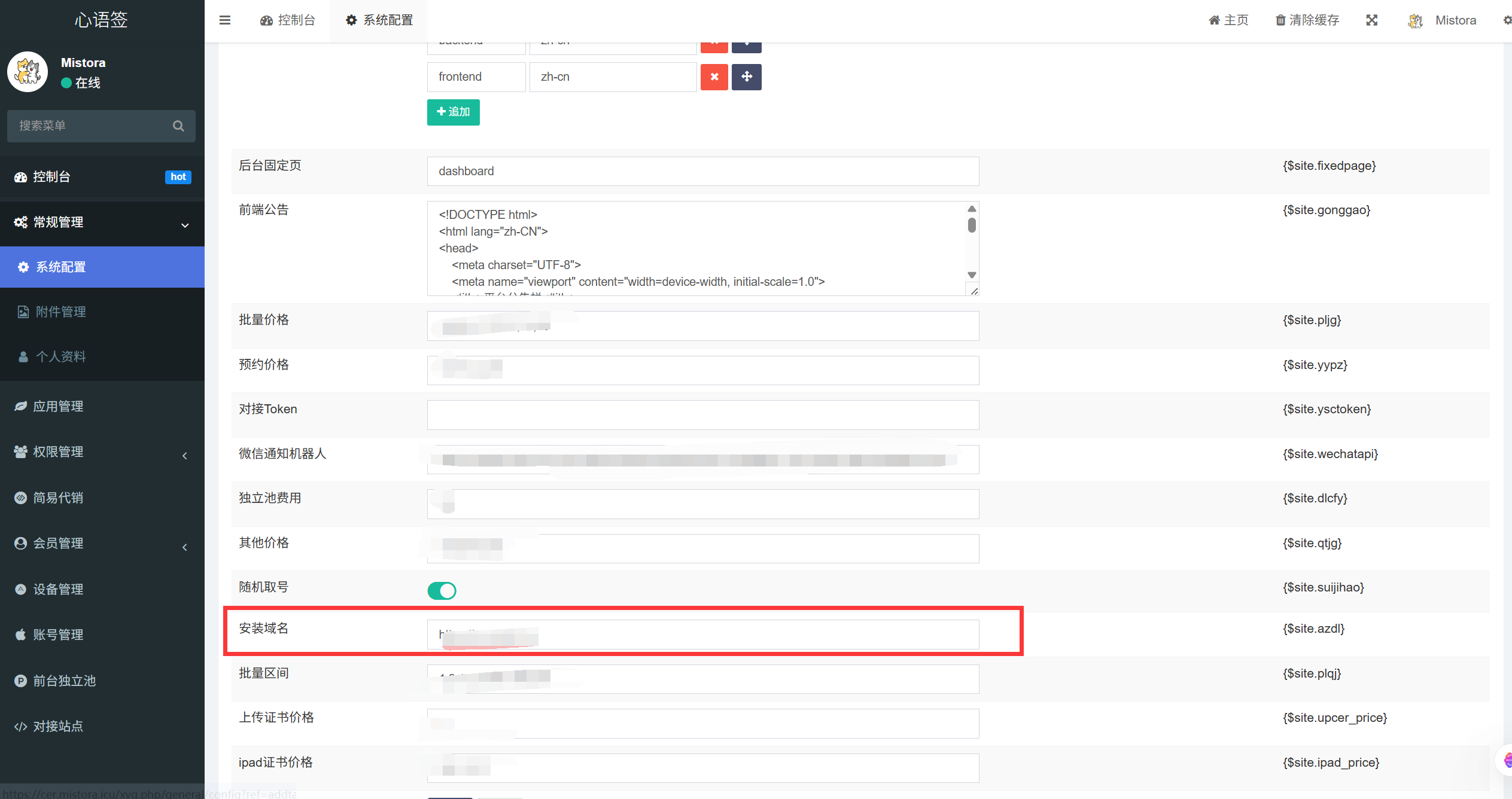
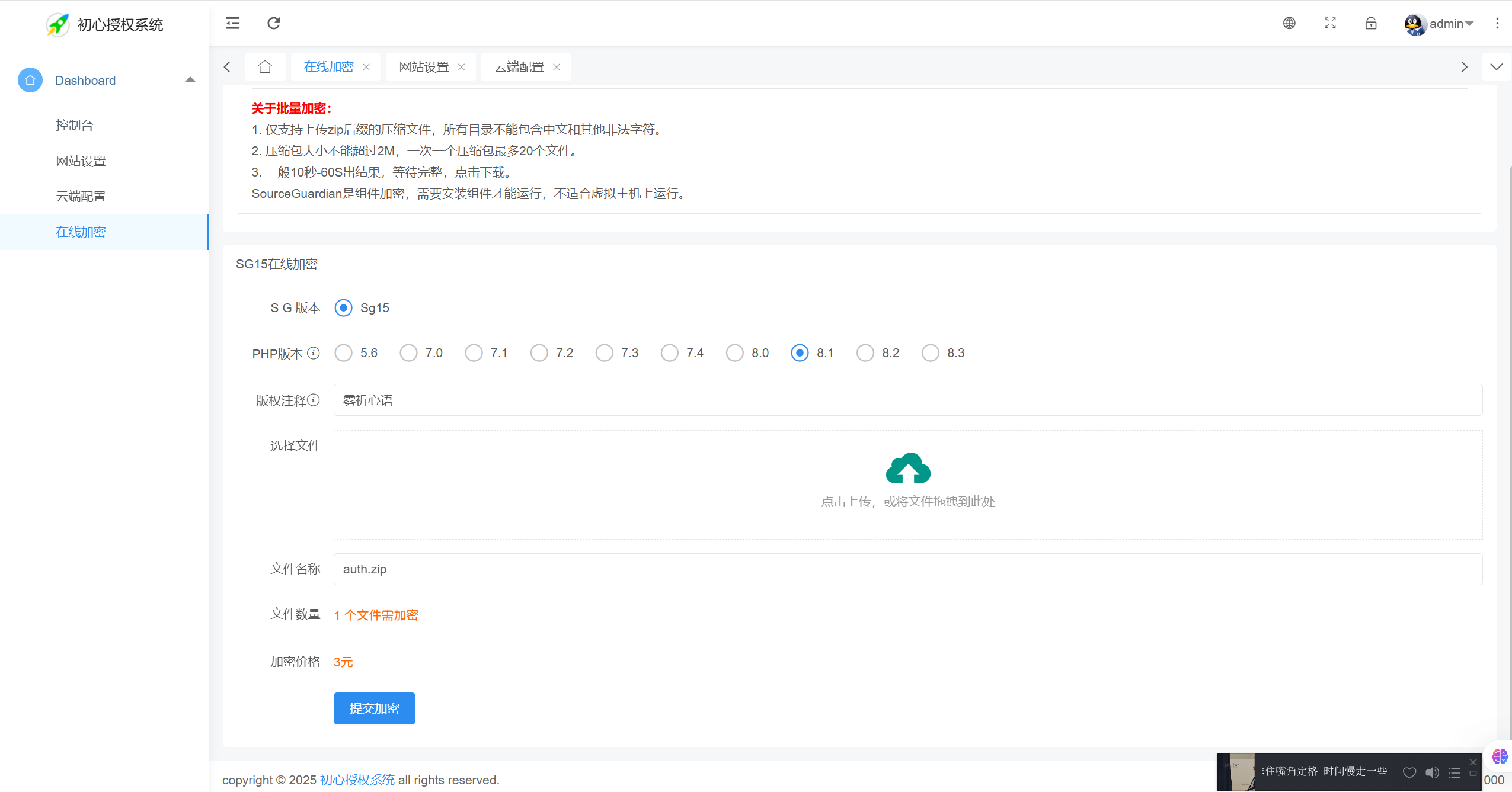
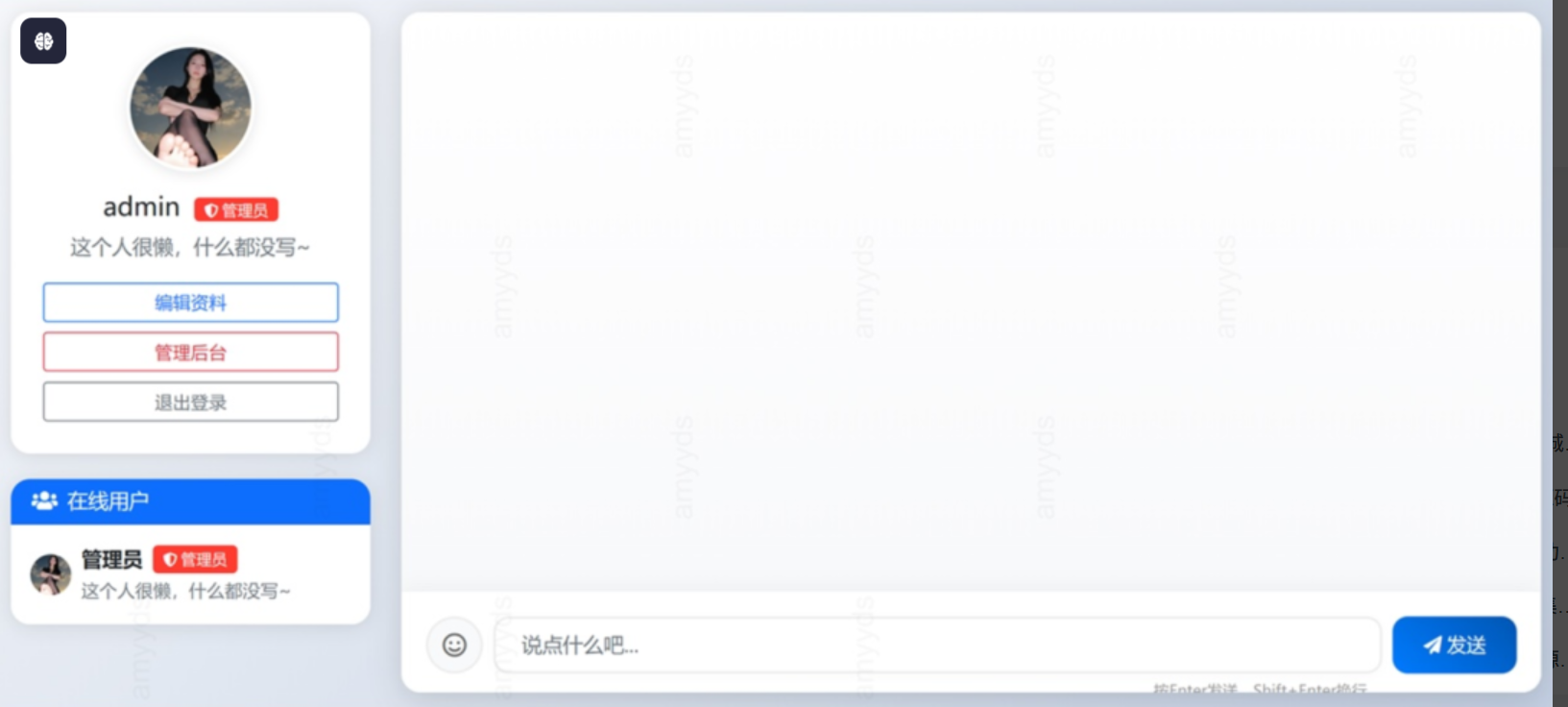
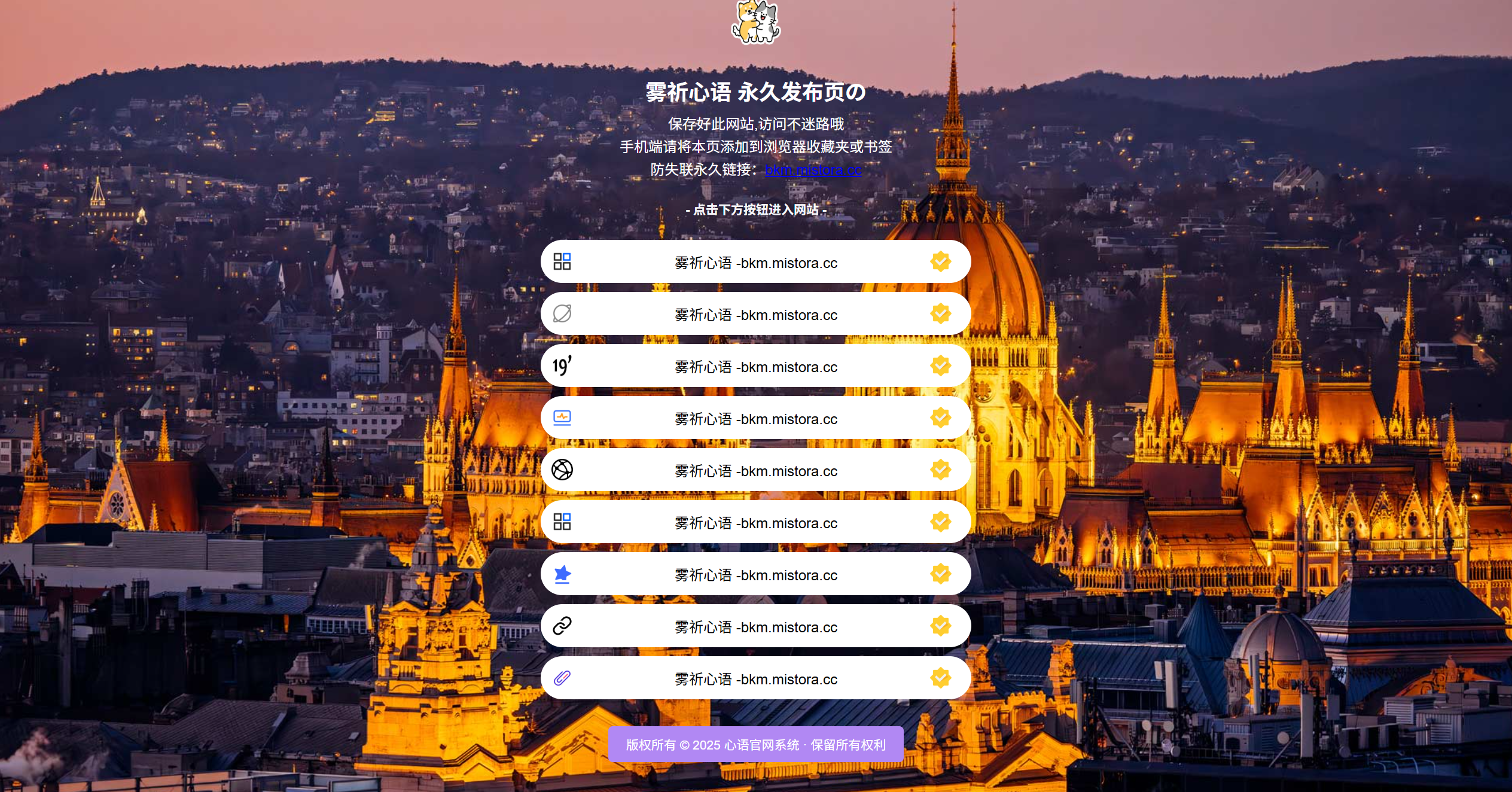
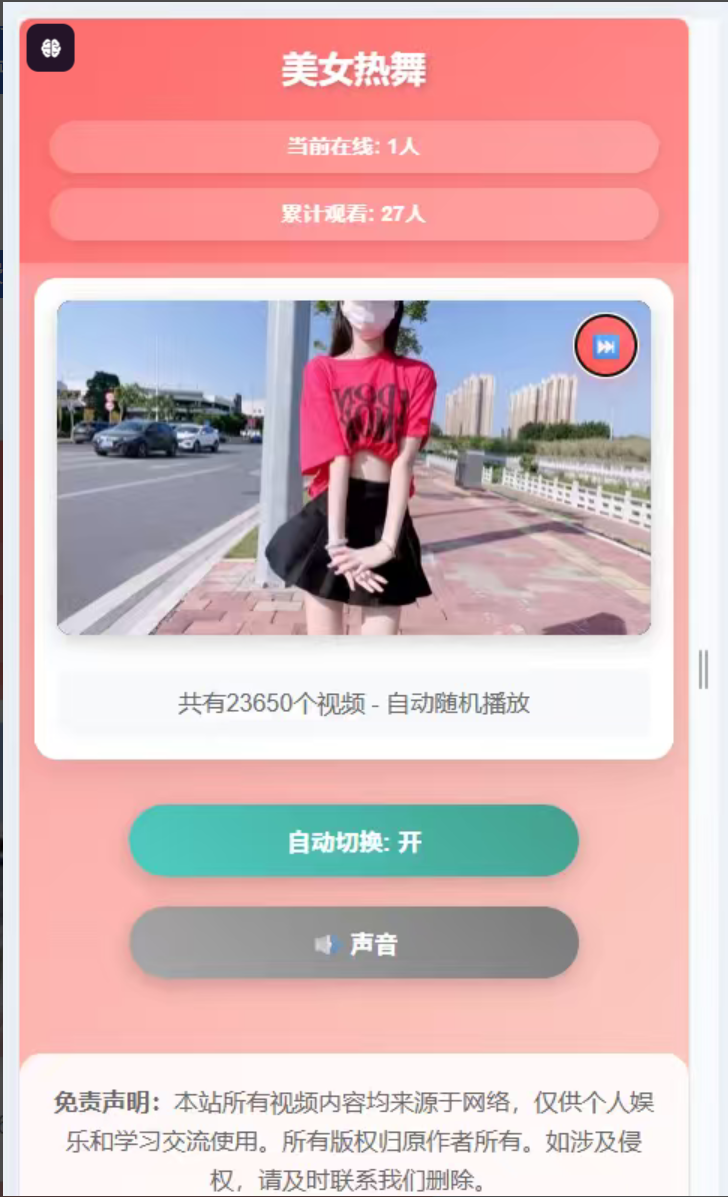
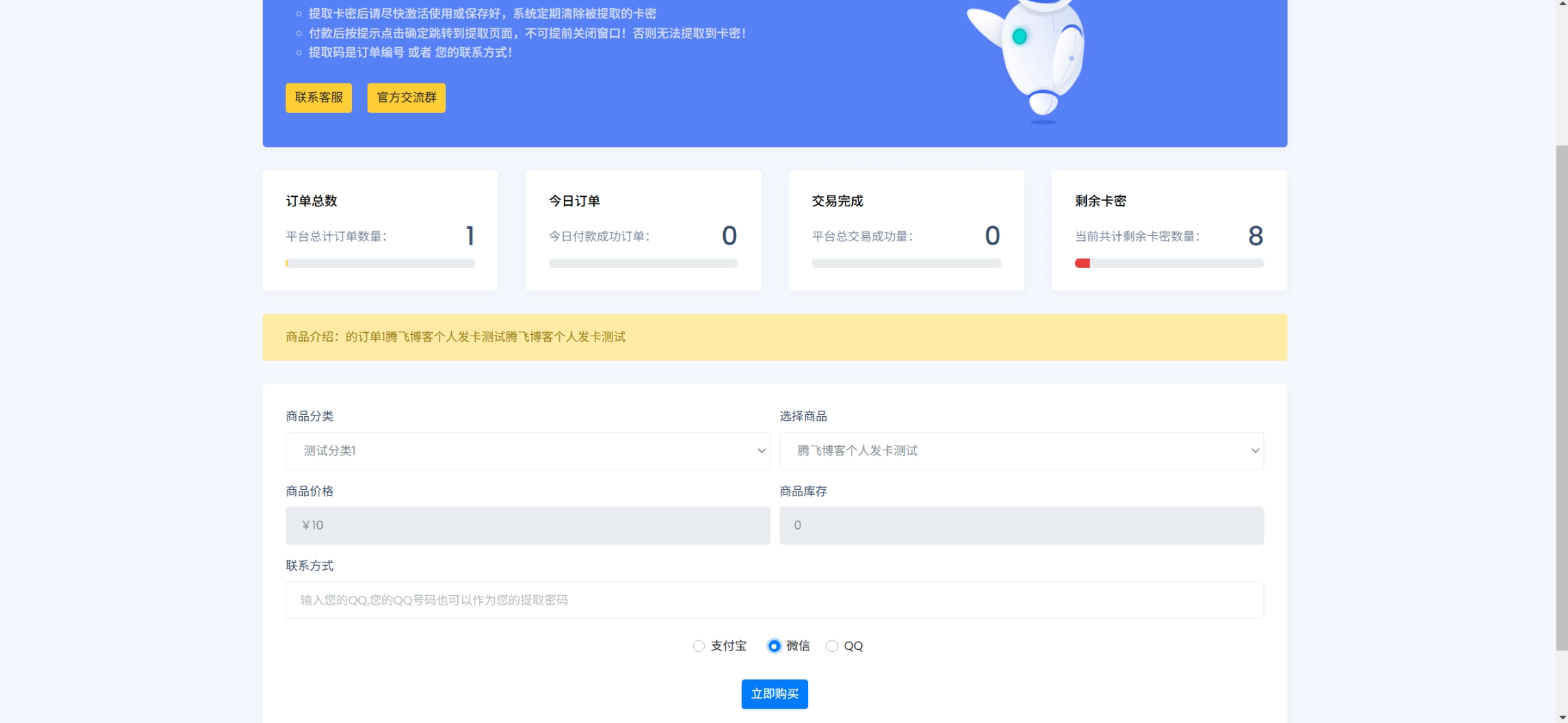
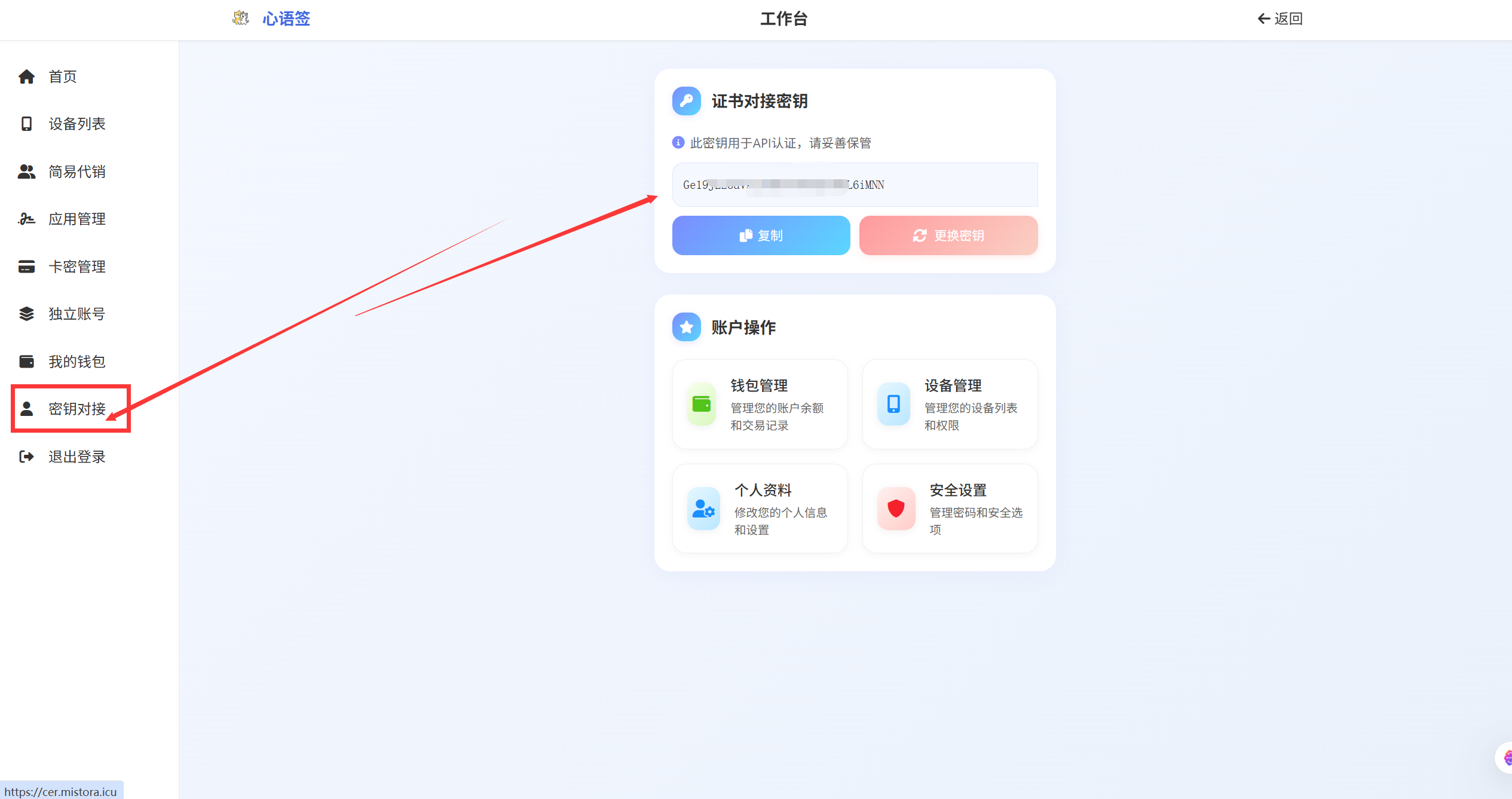
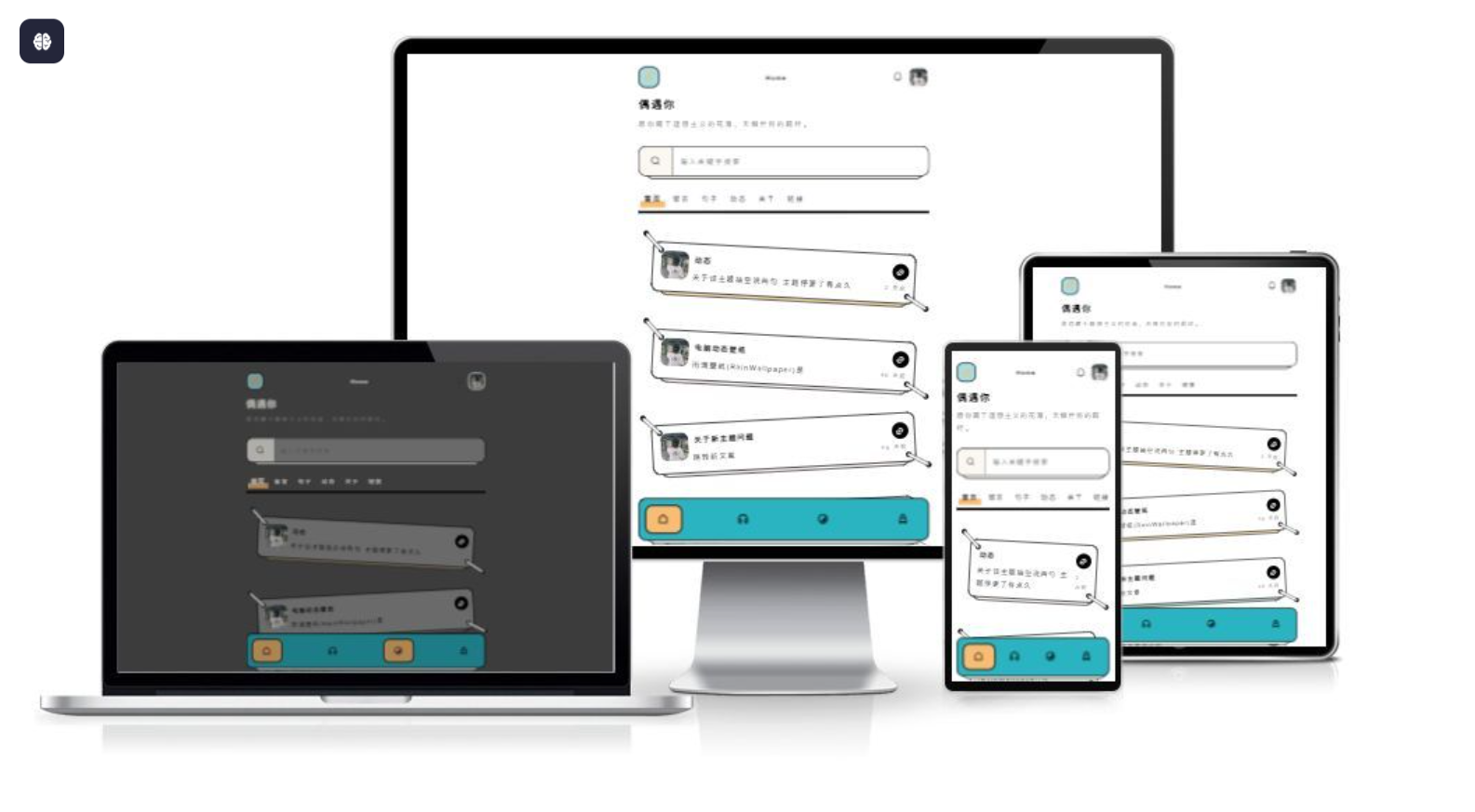
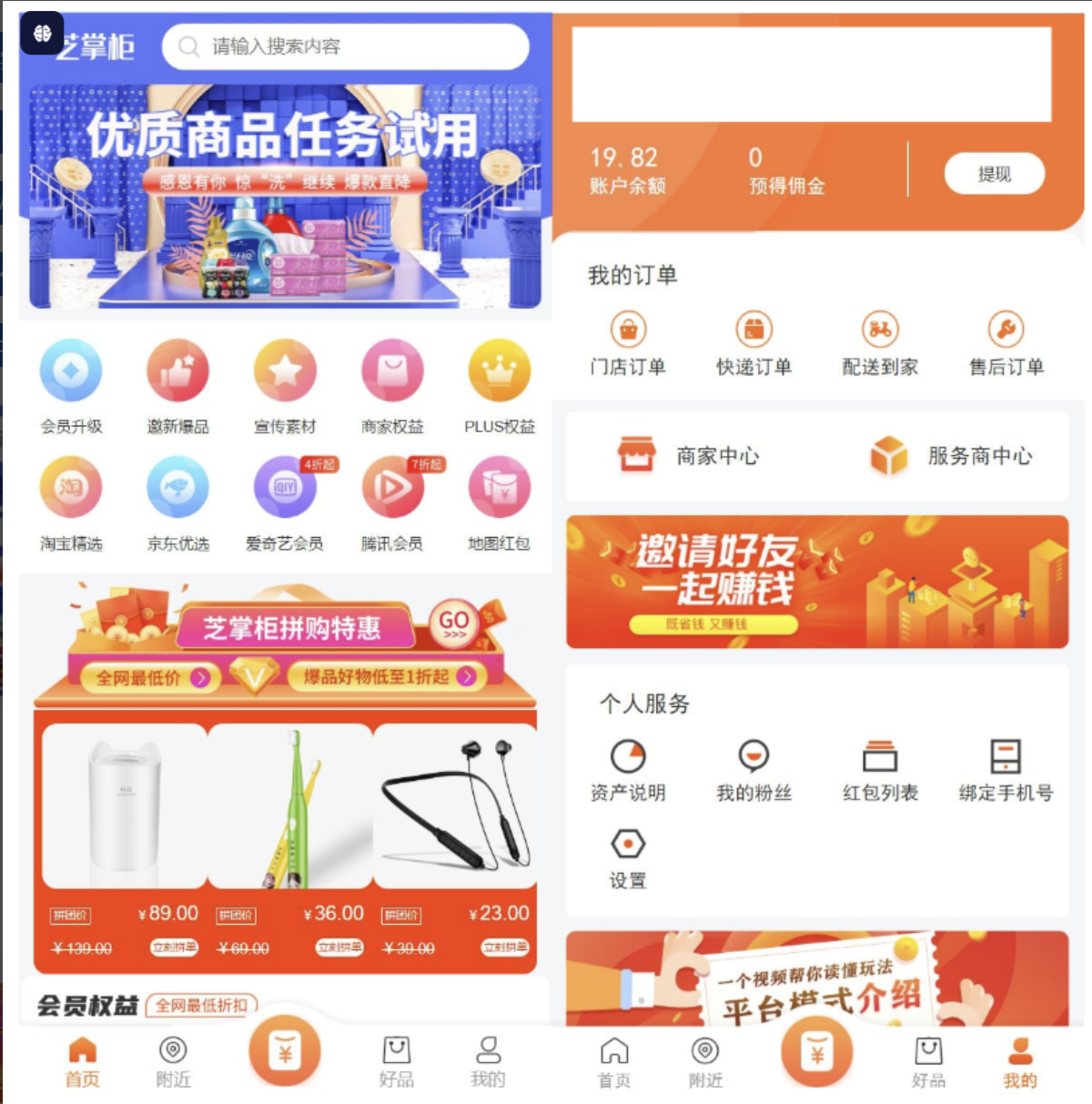
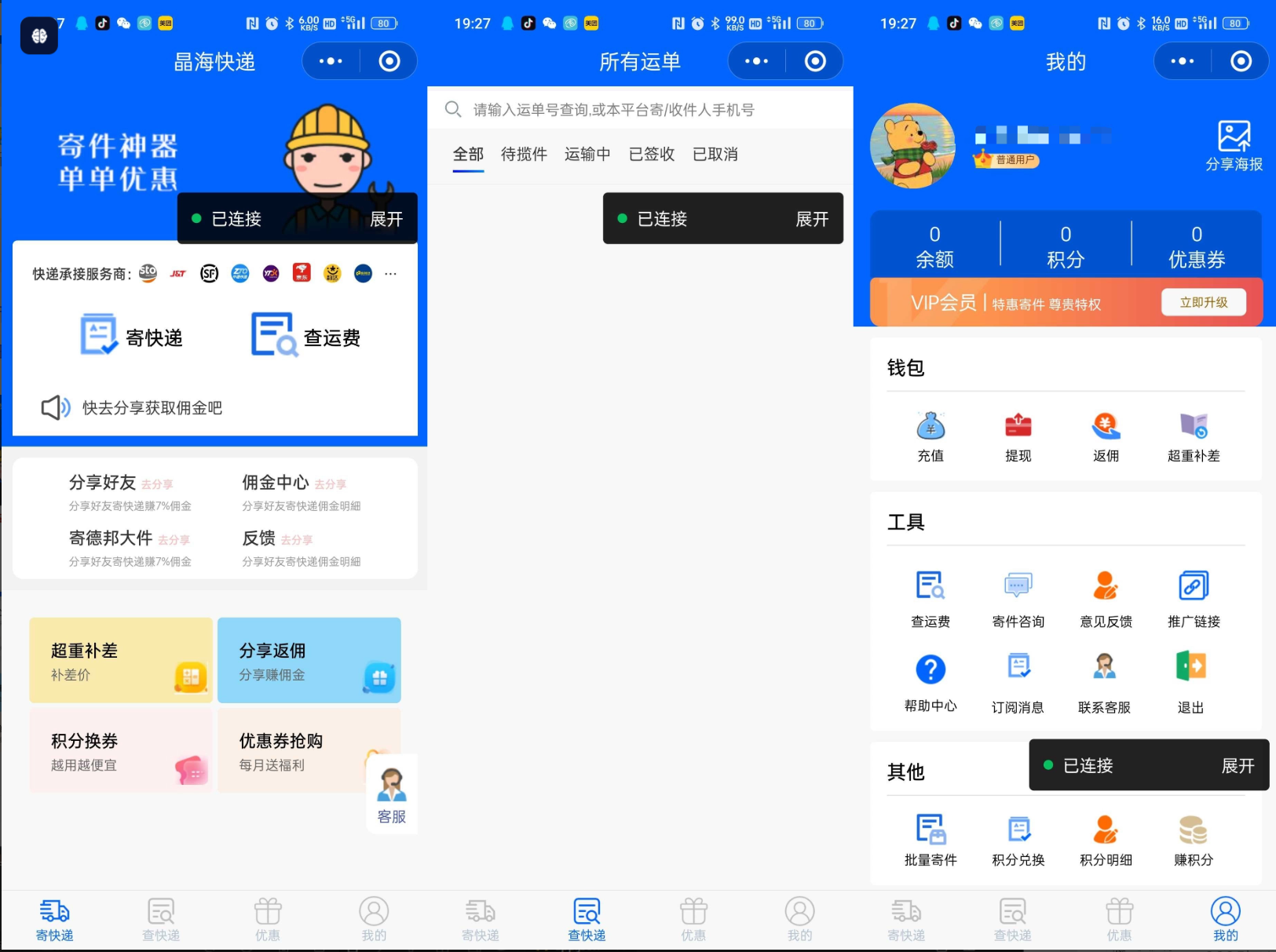
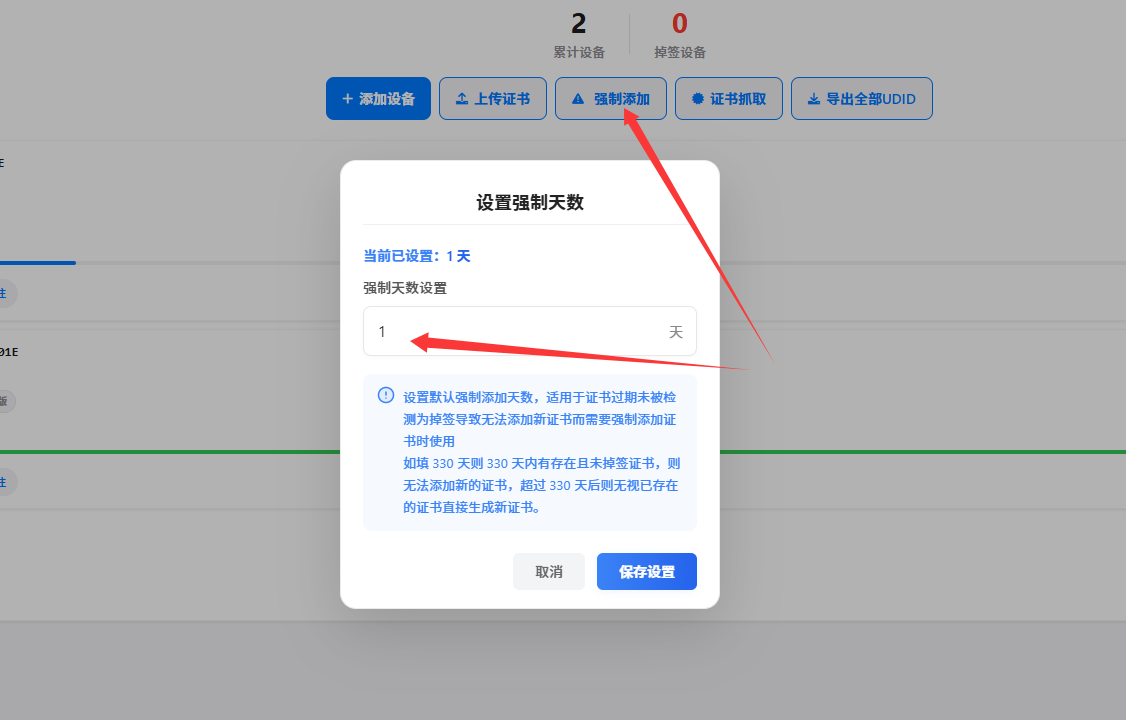
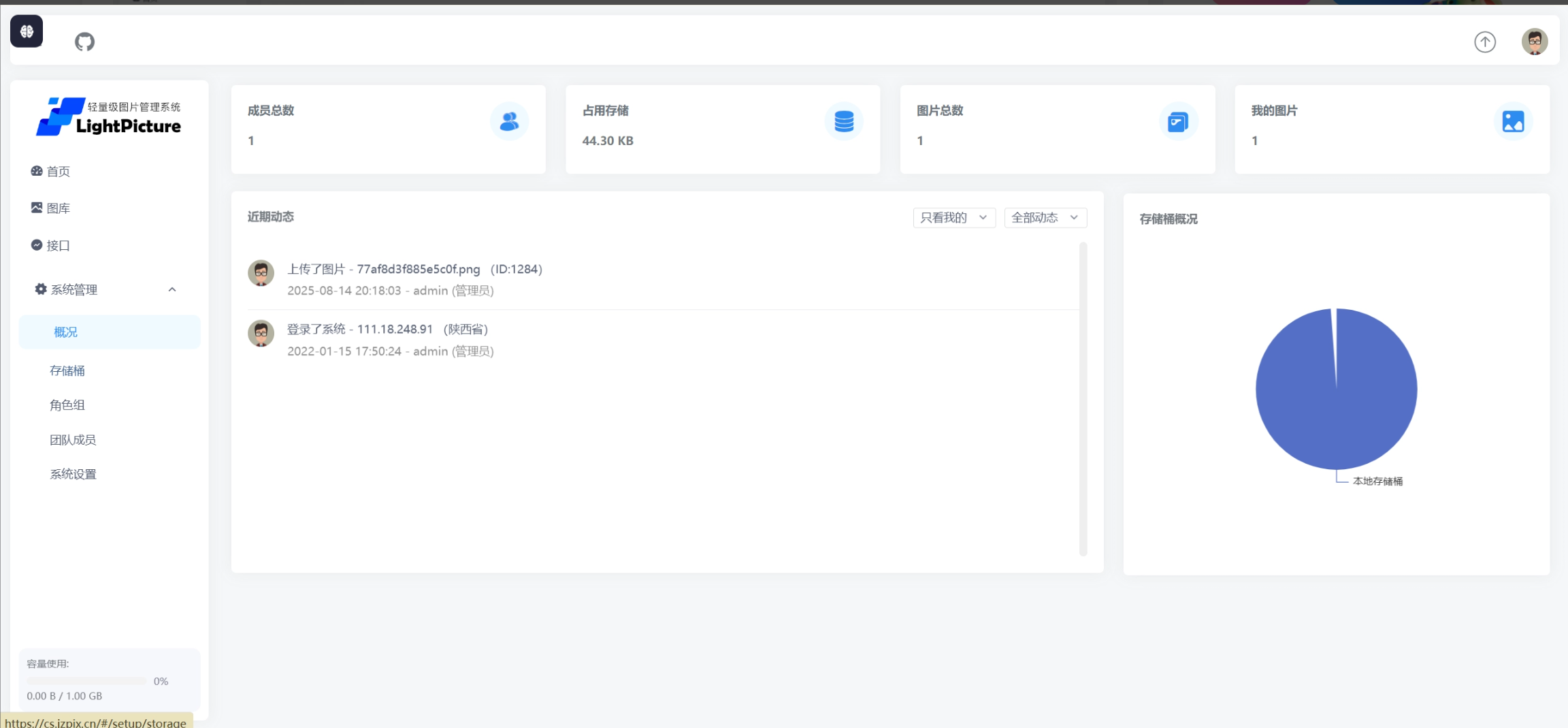
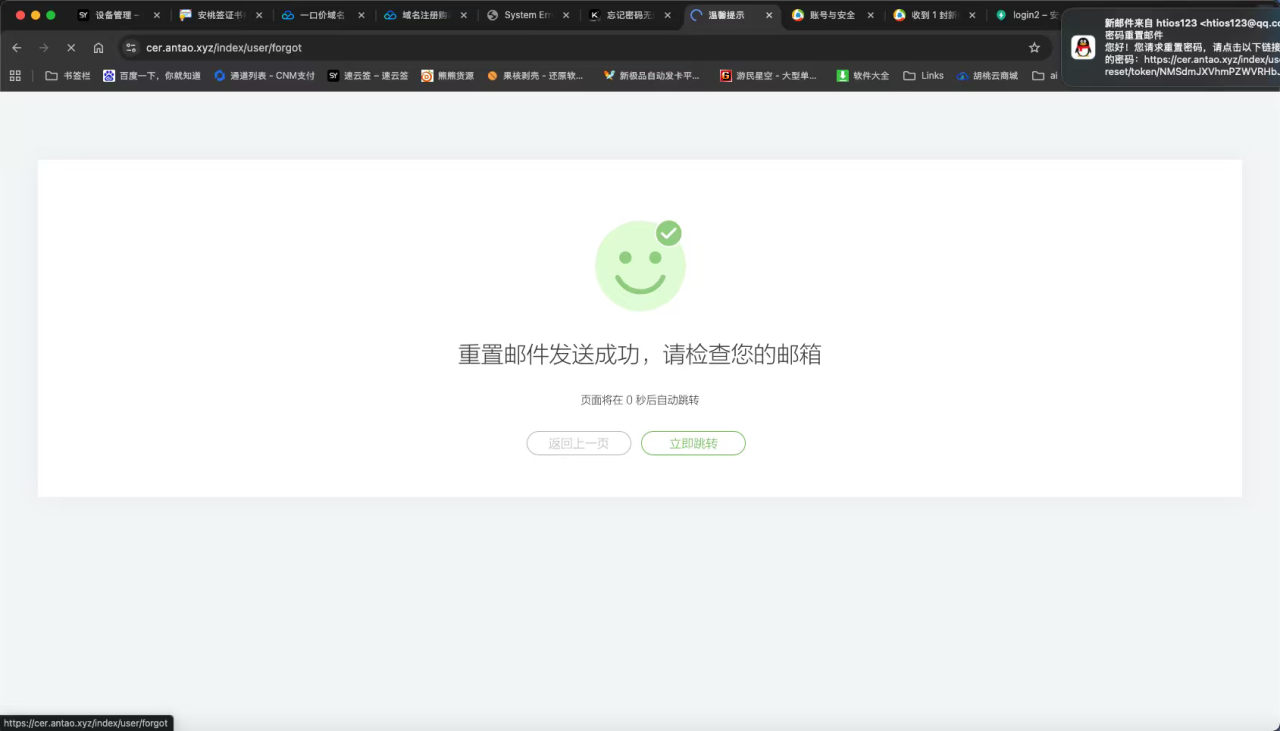

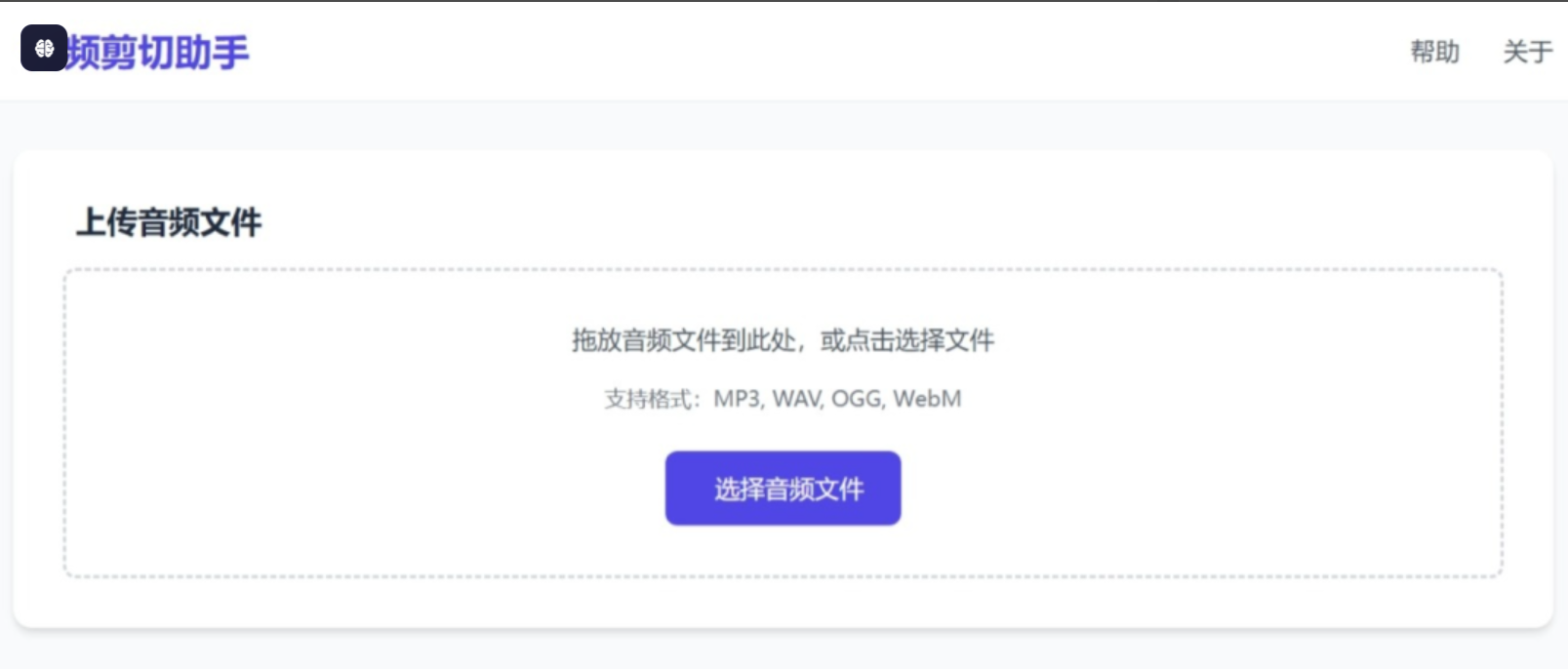
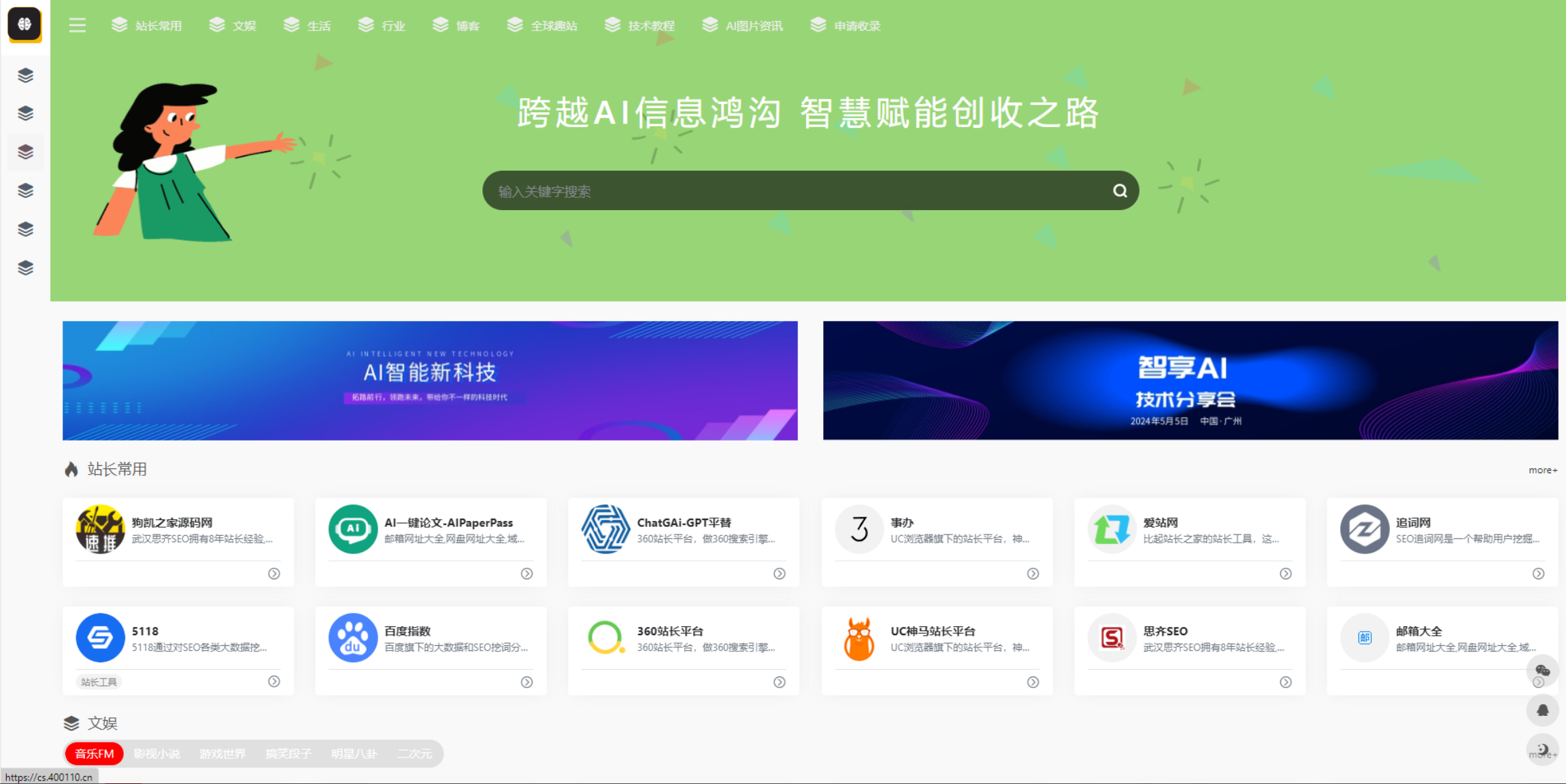

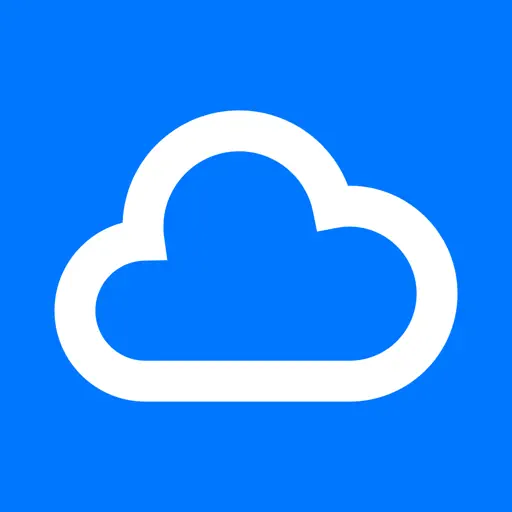
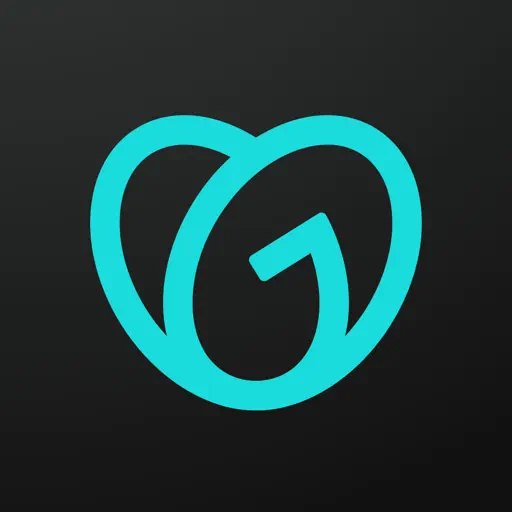
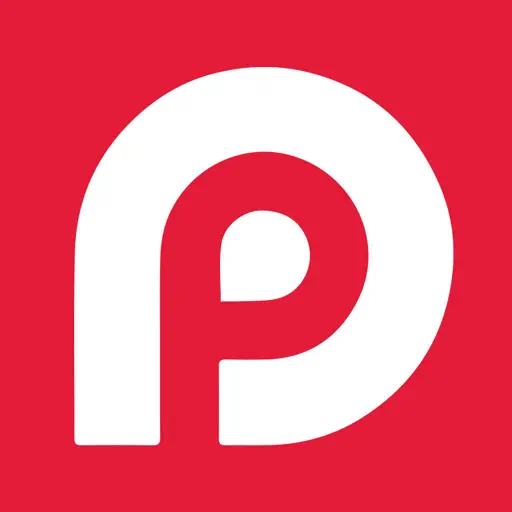
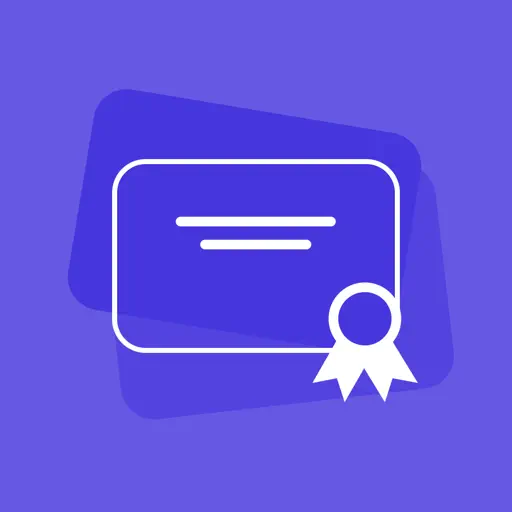
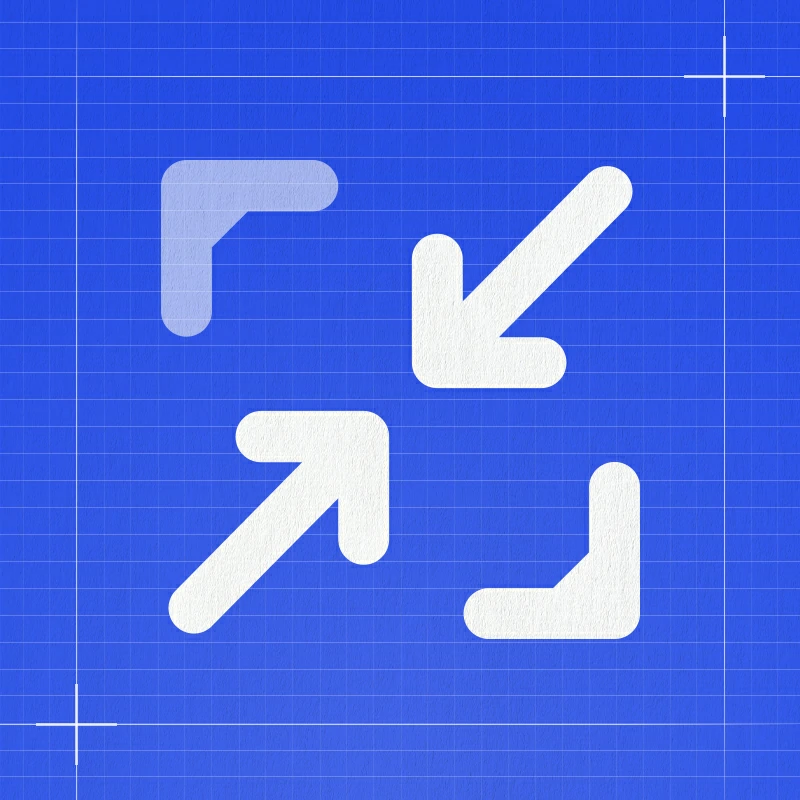
暂无评论内容